Page 1

HP ScanJet Pro 3500 f1 Flatbed Scanner
www.hp.com/support
Käyttöopas
Page 2

Page 3
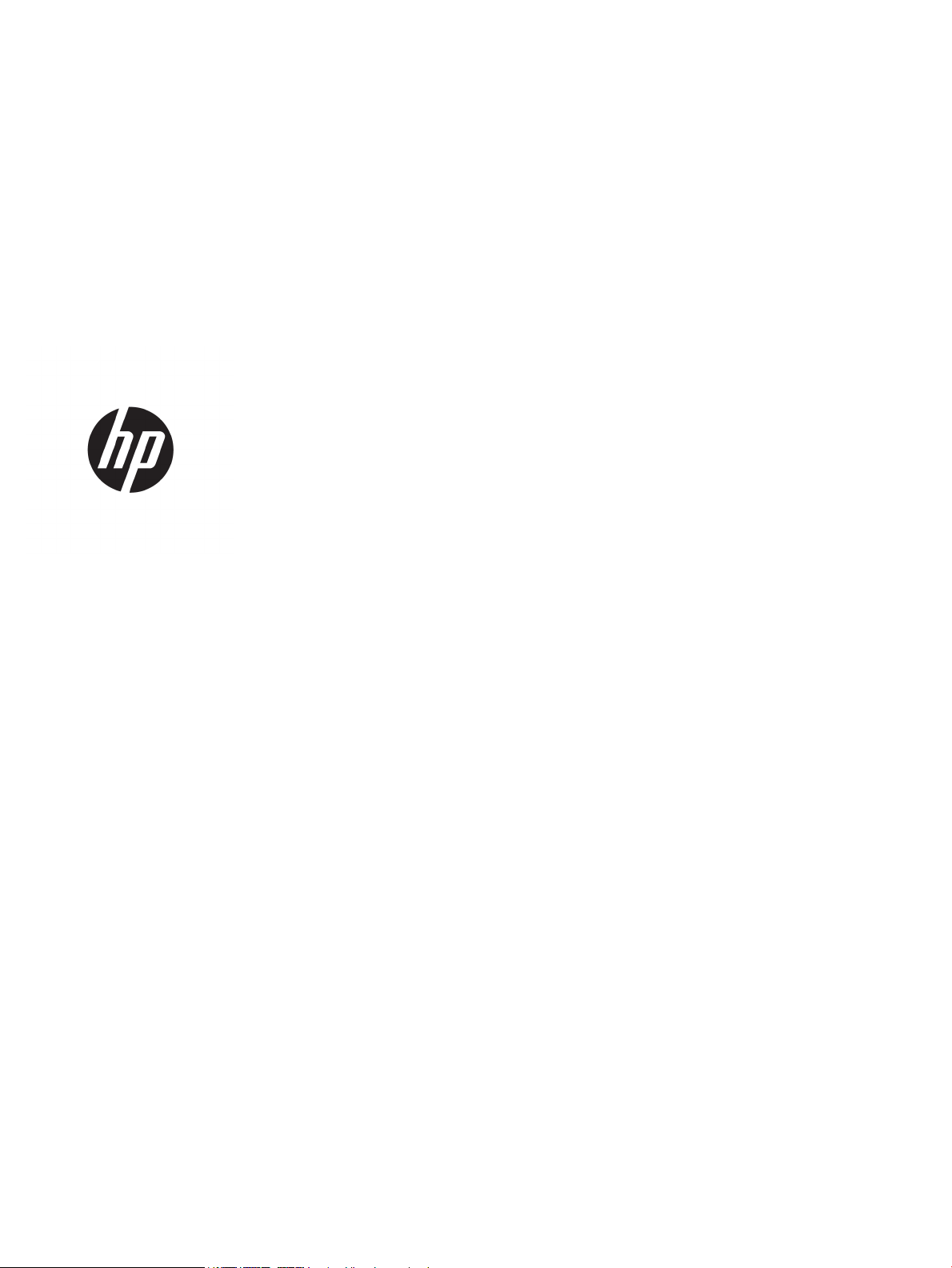
HP ScanJet Pro 3500 f1 Flatbed Scanner
Käyttöopas
Page 4

Tekijänoikeus- ja käyttöoikeustiedot
Tavaramerkkihuomautukset
© 2015 Copyright HP Development Company,
L.P.
Kopiointi, sovittaminen toiseen tarkoitukseen
tai kääntäminen on kielletty ilman kirjallista
lupaa, ellei tekijänoikeuslaissa muuta määrätä.
Tässä julkaisussa olevia tietoja voidaan
muuttaa ilman erillistä ilmoitusta.
HP-tuotteiden ja -palvelujen ainoat takuut
määritetään tuotteiden ja palvelujen mukana
toimitettavissa rajoitetun takuun lausekkeissa.
Tämän julkaisun sisältöä ei tule tulkita
lisätakuuksi. HP ei vastaa tässä ilmoituksessa
olevista teknisistä tai toimituksellisista
virheistä eikä puutteista.
ENERGY STAR® ja ENERGY STAR® -merkki ovat
Yhdysvalloissa rekisteröityjä merkkejä.
Microsoft®, Windows®, Windows® XP ja
Windows Vista® ovat Microsoft Corporationin
Yhdysvalloissa rekisteröimiä tavaramerkkejä.
3. painos, 9/2015
Page 5
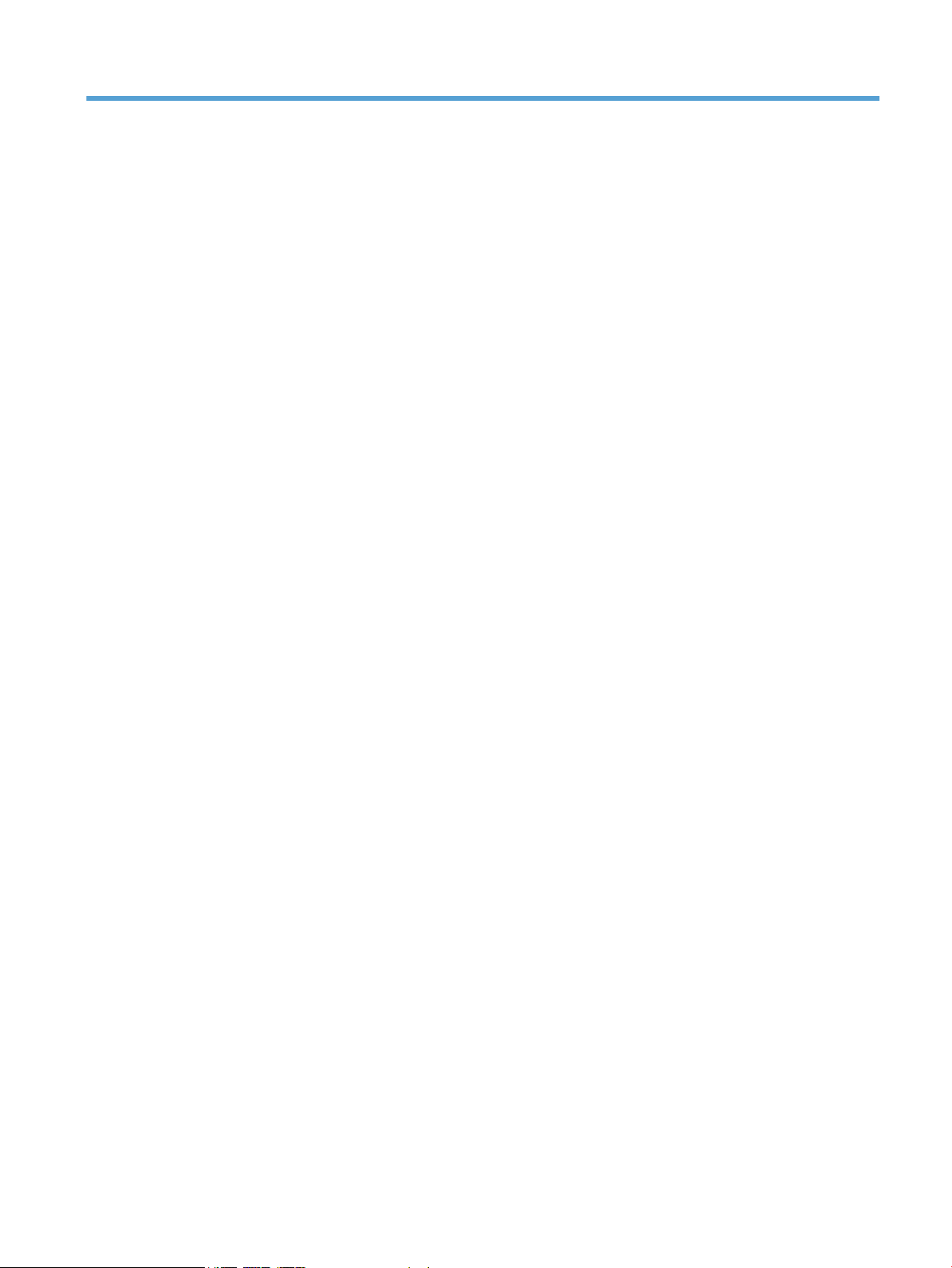
Sisällysluettelo
1 Laitteen yleiskuvaus ..................................................................................................................................... 1
Tuotteen näkymät ................................................................................................................................................. 2
Etunäkymä ........................................................................................................................................... 2
Kuva takaa ........................................................................................................................................... 2
Sarja- ja tuotenumerot ........................................................................................................................ 3
Ohjauspaneeli ...................................................................................................................................... 3
Laitteen tekniset tiedot ......................................................................................................................................... 5
Tekniset tiedot ..................................................................................................................................... 5
Tuetut käyttöjärjestelmät ................................................................................................................... 5
Laitteen mitat ...................................................................................................................................... 5
Virrankulutus, sähkölaitetiedot ja äänipäästöt .................................................................................. 5
Käyttöympäristöalue .......................................................................................................................... 6
Laitteiston ja ohjelmiston asennus ....................................................................................................................... 7
Laitteiston asennus ............................................................................................................................. 7
Ohjelmistopäivitysten hankkiminen ................................................................................................... 7
Laitteen ominaisuudet ........................................................................................................................................... 8
Laitteen ominaisuudet ........................................................................................................................ 8
Skannerin ohjelmisto (Windows) ........................................................................................................................... 9
HP Scan -ohjelmisto ............................................................................................................................ 9
HP Scanner Tools Utility (HP:n skannerityökaluapuohjelma) ............................................................ 9
HP TWAIN ............................................................................................................................................. 9
Skannerin ohjelmisto (OS X) ................................................................................................................................ 10
Lepotila ja automaattinen sammuttaminen ....................................................................................................... 11
2 Skannerin käyttäminen ................................................................................................................................ 13
Alkuperäiskappaleiden asettaminen laitteeseen ............................................................................................... 14
Asiakirjan asettamisvihjeitä .............................................................................................................. 14
Tuetut paperityypit ........................................................................................................................... 15
Lisää paperia automaattisen asiakirjansyöttölaitteen (ADF) syöttölokeroon ................................ 15
Johdanto ......................................................................................................................... 15
Tarvittavat ohjeet ennen asiakirjojen asettamista ........................................................ 16
Asiakirjojen lataamismenetelmä .................................................................................... 17
FIWW iii
Page 6
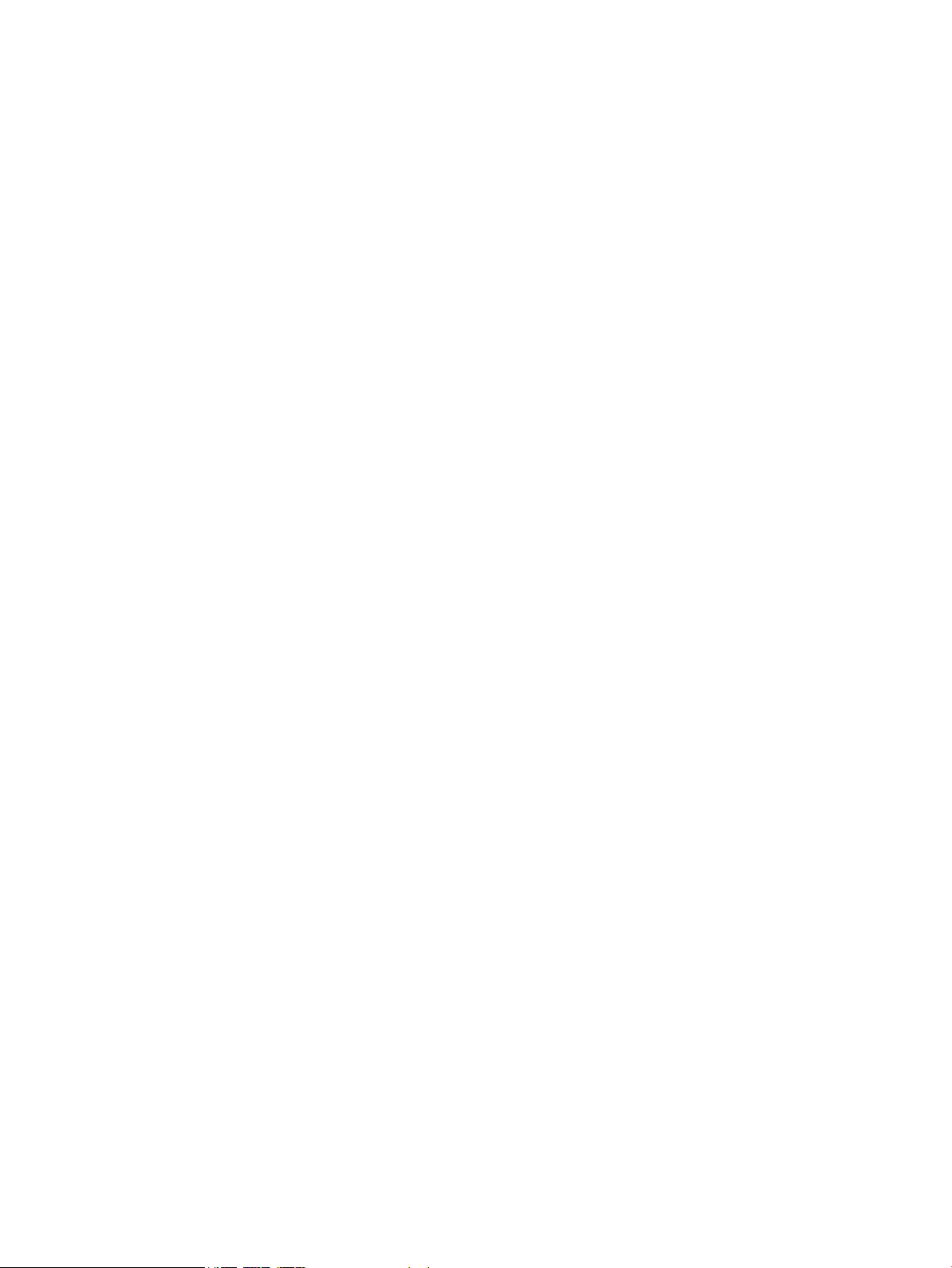
Lisää samankokoisia asiakirjoja ..................................................................................... 17
Aseta asiakirjat skannaustasolle. ..................................................................................................... 18
Skannaamisen käynnistäminen laitteesta .......................................................................................................... 19
Skannauksen aloittaminen etupaneelin painikkeilla ....................................................................... 19
Skannausohjelman käyttäminen (Windows) ...................................................................................................... 20
Työskentely skannauspikavalintojen kanssa ................................................................................... 20
Skannauspikavalintojen tarkasteleminen ...................................................................... 20
Skannauspikavalintojen luominen ................................................................................. 20
Muokkaa pikavalintoja (vain Windows) .......................................................................... 20
Skannaaminen HP Scan -ohjelmalla (Windows) ............................................................................... 20
Skannaaminen kuvaan (Windows) .................................................................................................... 21
Skannaaminen PDF-tiedostoon (Windows) ...................................................................................... 21
Muokattavan tekstin skannaaminen (OCR) (Windows) .................................................................... 21
Skannaaminen sähköpostiin ............................................................................................................. 21
Lähetä pilveen (Windows) ................................................................................................................. 21
Pitkien ja ylipitkien asiakirjojen skannaaminen (Windows) ............................................................. 22
Usean arkin syötön tunnistus ........................................................................................................... 22
Päivittäinen skannaaminen .............................................................................................................. 22
Automaattinen sivukoon havaitseminen (Windows) ........................................................................ 22
Automaattinen värien havaitseminen (Windows) ............................................................................ 23
Skannaaminen käyttämällä tekstinparannusta mustavalkotilassa (Windows) .............................. 23
Suoristaa automaattisesti skannatut kuvat (Windows) ................................................................... 23
Skannausohjelman käyttäminen (OS X) .............................................................................................................. 24
Skannaa asiakirjat (OS X) .................................................................................................................. 24
Skannaaminen muista sovelluksista (OS X) ...................................................................................... 24
Skannausvihjeitä ................................................................................................................................................. 25
Skannauksen ja tehtävien nopeuden optimoiminen ........................................................................ 25
Herkästi hajoavien alkuperäiskappaleiden skannaaminen .............................................................. 25
3 Huoltaminen ja ylläpito ................................................................................................................................ 27
HP Scanner Tools Utility (HP:n Skannerityökalut) -apuohjelman Huolto-välilehti (Windows) .......................... 28
HP Utility -apuohjelma (OS X) .............................................................................................................................. 29
Tuotteen puhdistaminen ..................................................................................................................................... 30
Skannerin lasin puhdistaminen ........................................................................................................ 30
Johdanto ......................................................................................................................... 30
Puhdistamiseen tarvittavat välineet .............................................................................. 30
Skannerin lasin puhdistaminen ...................................................................................... 30
Automaattisen asiakirjansyöttölaitteen skannausnauhojen puhdistaminen ................................. 31
Johdanto ......................................................................................................................... 31
Skannausnauhojen puhdistaminen ................................................................................ 31
Paperiradan puhdistaminen .............................................................................................................. 32
iv FIWW
Page 7
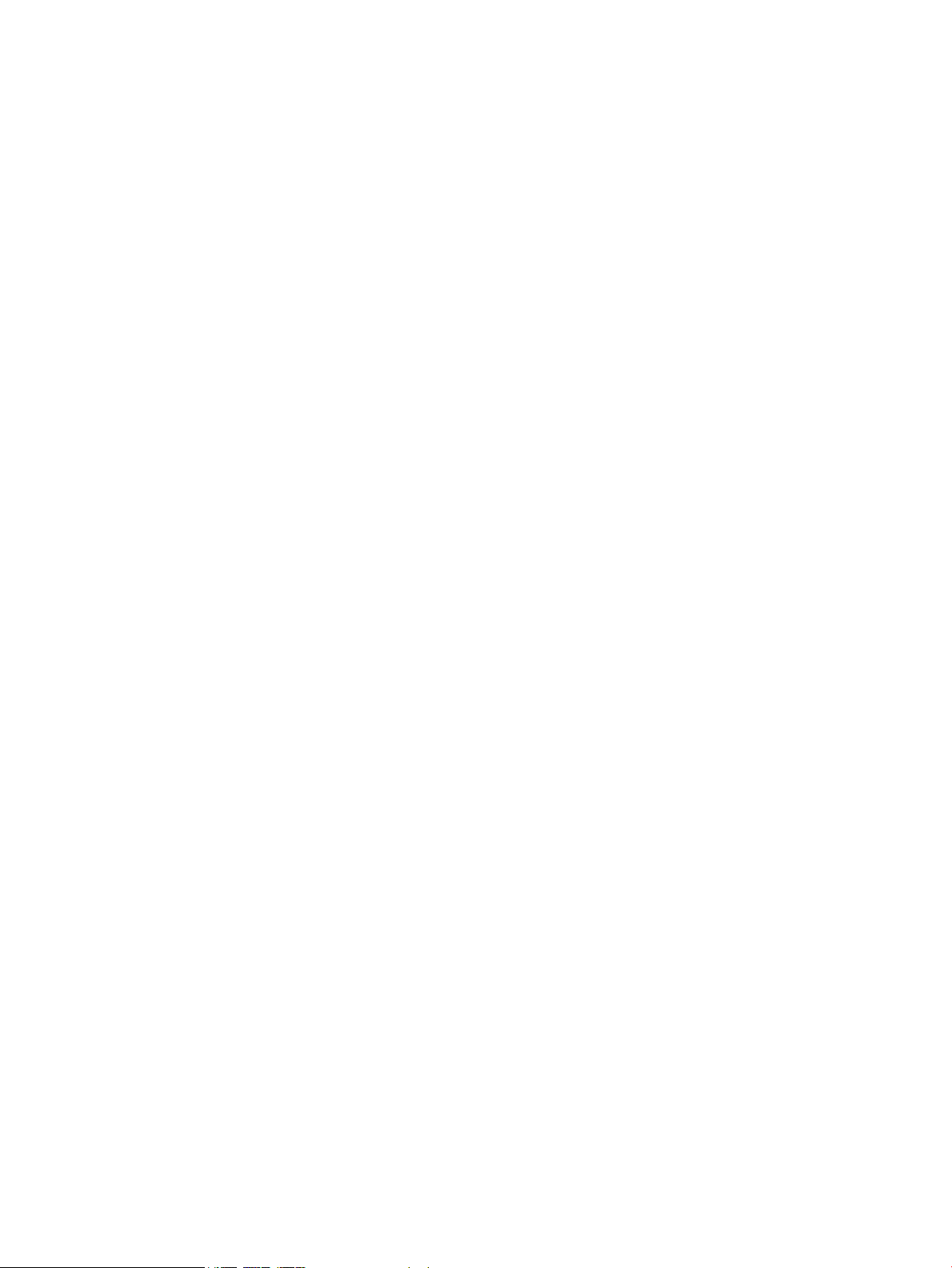
Osien vaihtaminen ............................................................................................................................................... 34
Vaihda erotinrullat ja kansi ............................................................................................................... 34
Nostotelamoduulin vaihtaminen ...................................................................................................... 36
Skannerin huoltotarvikkeiden ja muiden tarvikkeiden tilaaminen .................................................................... 38
4 Ongelmien ratkaiseminen ............................................................................................................................ 39
Perusvihjeitä vianmääritykseen .......................................................................................................................... 40
Skannerin testaaminen ....................................................................................................................................... 41
Skannerin käynnistäminen uudelleen ................................................................................................................. 42
Asennuksen vianmääritys ................................................................................................................................... 43
Johtojen tarkistaminen ..................................................................................................................... 43
HP ScanJet -ohjainten ja -työkalujen poistaminen ja asentaminen uudelleen (Windows) ............. 43
Virtaongelmat ...................................................................................................................................................... 45
Skannerin virransaannin tarkistaminen ........................................................................................... 45
Skanneri ei käynnisty ........................................................................................................................ 45
Skannerista katkeaa jatkuvasti virta ................................................................................................ 45
Paperitukokset .................................................................................................................................................... 47
Skannerin paperiradan tukosten selvittäminen ............................................................................... 47
Skanneriin asetettu sivu jumiutuu toistuvasti ................................................................................. 48
Paperinsyötön ongelmat ..................................................................................................................................... 49
Paperitukoksia, syöttölaite syöttää sivut vinossa tai väärin tai useita sivuja kerrallaan ............... 49
Paperinsyöttö ei onnistu skannerista ............................................................................................... 49
Alkuperäiskappaleet käpristyvät skannerin tulostelokerossa ......................................................... 49
Kuvien laatuongelmat ......................................................................................................................................... 50
Skannatut kuvat eivät ole suorassa .................................................................................................. 50
Skannatussa kuvassa on raitoja tai naarmuja .................................................................................. 50
Skannattu kuva on epätarkka ........................................................................................................... 50
Skannaustulokset ovat kokonaan mustia tai valkoisia .................................................................... 50
Skannattavan kuvan alareuna ei mahdu skannattuun kuvaan ........................................................ 50
Skannerin toimintahäiriöt ................................................................................................................................... 51
Yhteysongelmat ................................................................................................................................ 51
USB-kytkennän tarkistaminen ....................................................................................... 51
Painikkeet eivät toimi oikein ............................................................................................................. 51
Skannauspainikkeet eivät toimi oikein ........................................................................... 51
Nestekidenäytössä on ongelma tai skannerin painikkeet eivät toimi odotetulla tavalla ............... 52
Skannaamisen suorituskykyongelmat ............................................................................................. 52
Skanneri ei aloita skannausta heti ................................................................................. 52
Skanneri skannaa vain kaksipuolisen asiakirjan toisen puolen ..................................... 52
Skannattuja sivuja puuttuu skannauskohteesta ........................................................... 52
Skannatut sivut ovat epäjärjestyksessä skannauskohteessa ....................................... 52
Skannaustiedostot ovat liian suuria ............................................................................... 52
FIWW v
Page 8
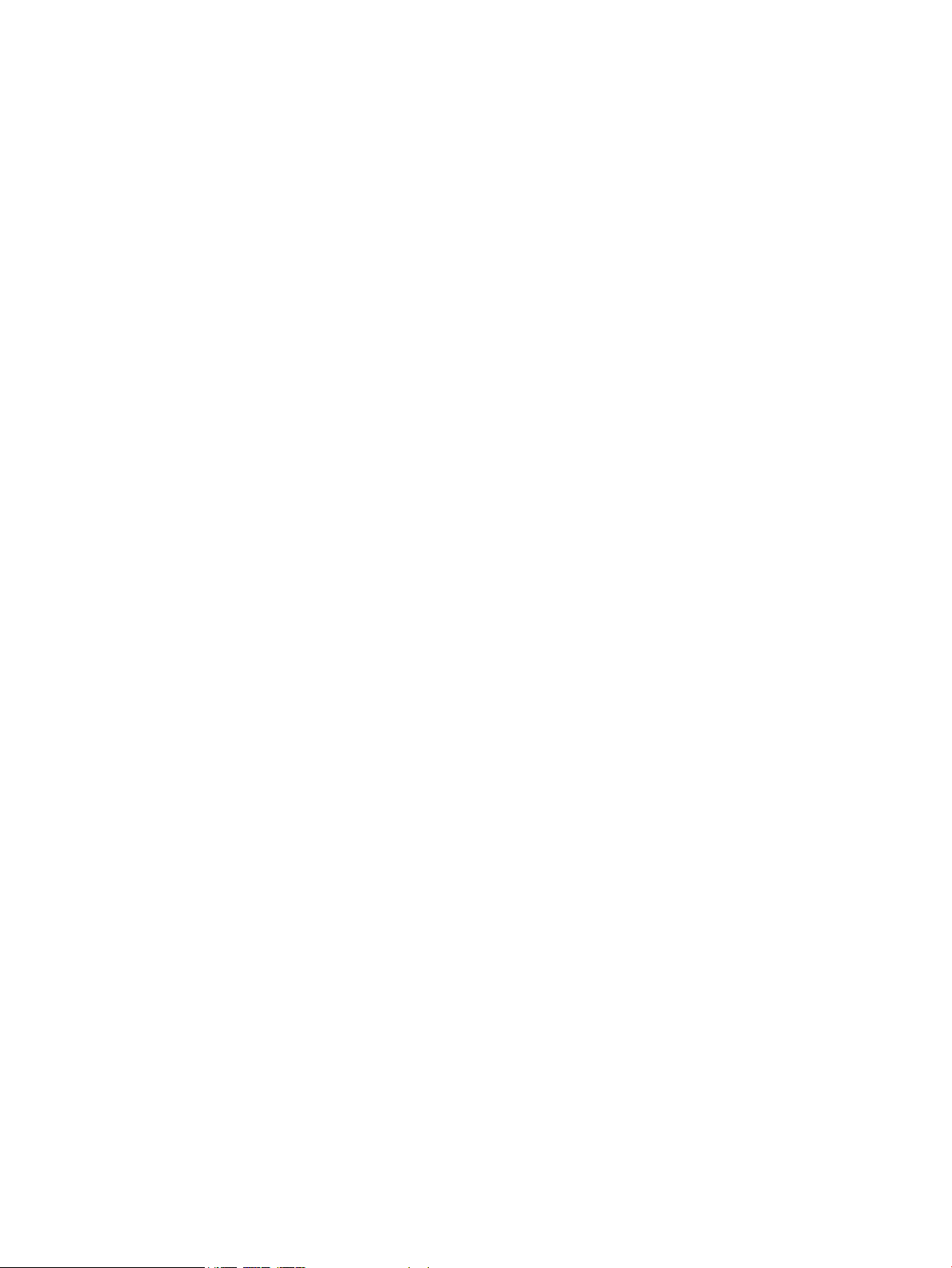
Lisää vianmääritysohjeita ................................................................................................................................... 54
Hakemisto ...................................................................................................................................................... 55
vi FIWW
Page 9

1 Laitteen yleiskuvaus
Tässä käyttöoppaassa annetaan tärkeitä tietoja HP ScanJet Pro 3500 f1 -tasoskannerista.
●
Tuotteen näkymät
●
Laitteen tekniset tiedot
●
Laitteiston ja ohjelmiston asennus
●
Laitteen ominaisuudet
●
Skannerin ohjelmisto (Windows)
●
Skannerin ohjelmisto (OS X)
●
Lepotila ja automaattinen sammuttaminen
Lisätietoja on osoitteessa www.hp.com/support/. Valitse Vianmääritys. Anna skannerin nimi (HP ScanJet Pro
3500 f1 -tasoskanneri) ja valitse Etsi.
HP-tuotteen kaikenkattavissa ohjeissa on seuraavat tiedot:
●
Asennus ja määritys
●
Opi ja käytä
●
Ongelmien ratkaiseminen
●
Ohjelmistopäivitysten lataaminen
●
Asiakastukifoorumit
●
Tietoja takuusta ja säännöksistä
FIWW 1
Page 10

Tuotteen näkymät
1 2
5
4
3
1
2
Tässä osassa kuvataan HP ScanJet Pro 3500 -skannerin fyysiset osat.
Etunäkymä
1. Paperinohjaimet
2. Asiakirjansyöttölaitteen syöttölokero
Kuva takaa
3: Tulostepysäytin
4. Asiakirjansyöttölaitteen tulostelokero
5. Ohjauspaneeli
1. USB-portti 2. Virtaliitäntä
2 Luku 1 Laitteen yleiskuvaus FIWW
Page 11
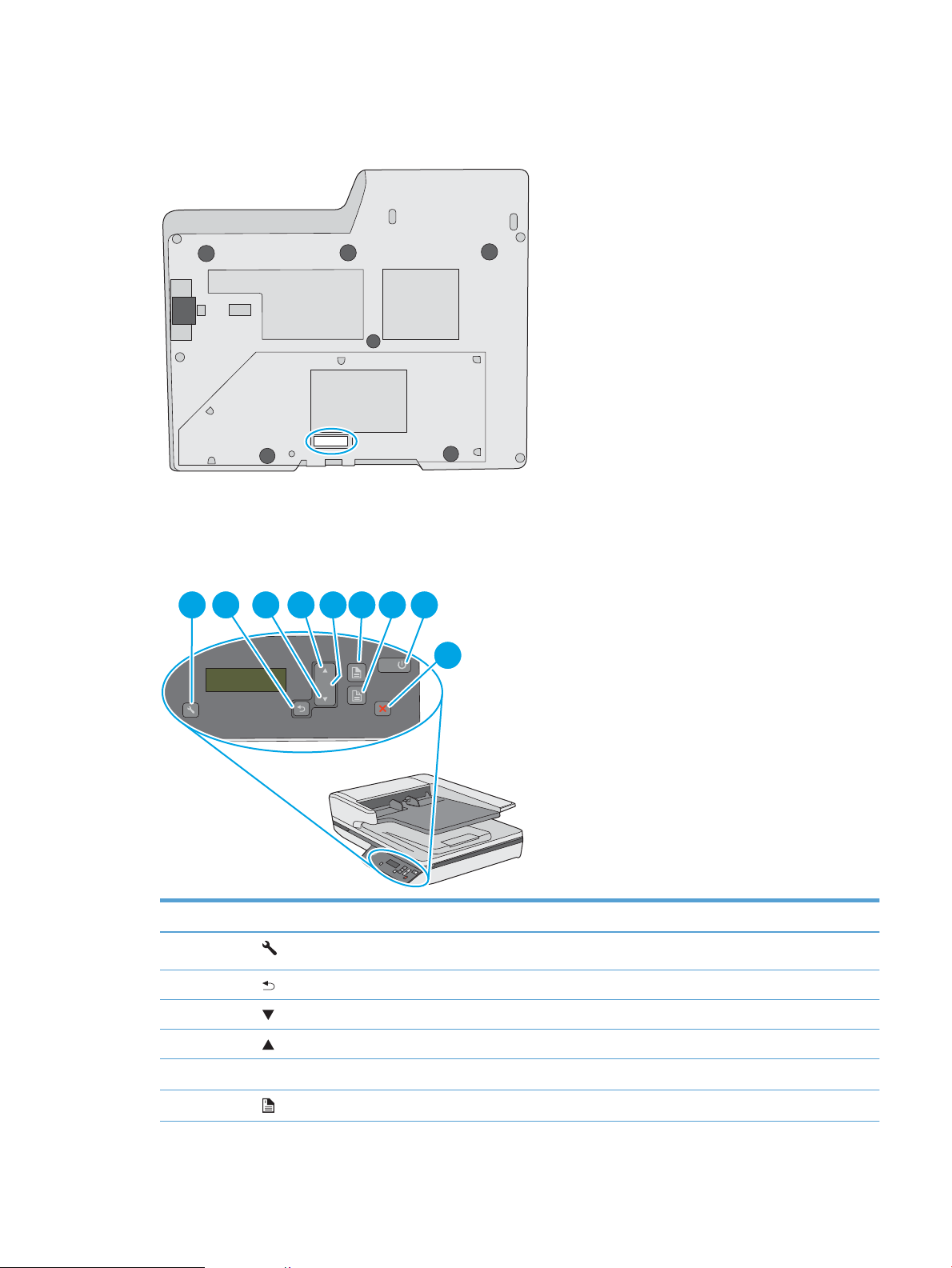
Sarja- ja tuotenumerot
OK
1
2
1 2 3 4 6 7 8
9
5
OK
Sarja- ja tuotenumerot ovat skannerin pohjassa.
Ohjauspaneeli
Ohjauspaneelin painikkeilla voi käynnistää ja peruuttaa skannaamisen sekä käynnistää ja sammuttaa
laitteen.
Kuvan kohta Nimi Kuvaus
1 Työkalut/huolto
2 Takaisin
3 Vieritä alas
4 Vieritä ylös
5
6 Yksipuolinen skannaaminen
FIWW Tuotteen näkymät 3
Ok
Page 12
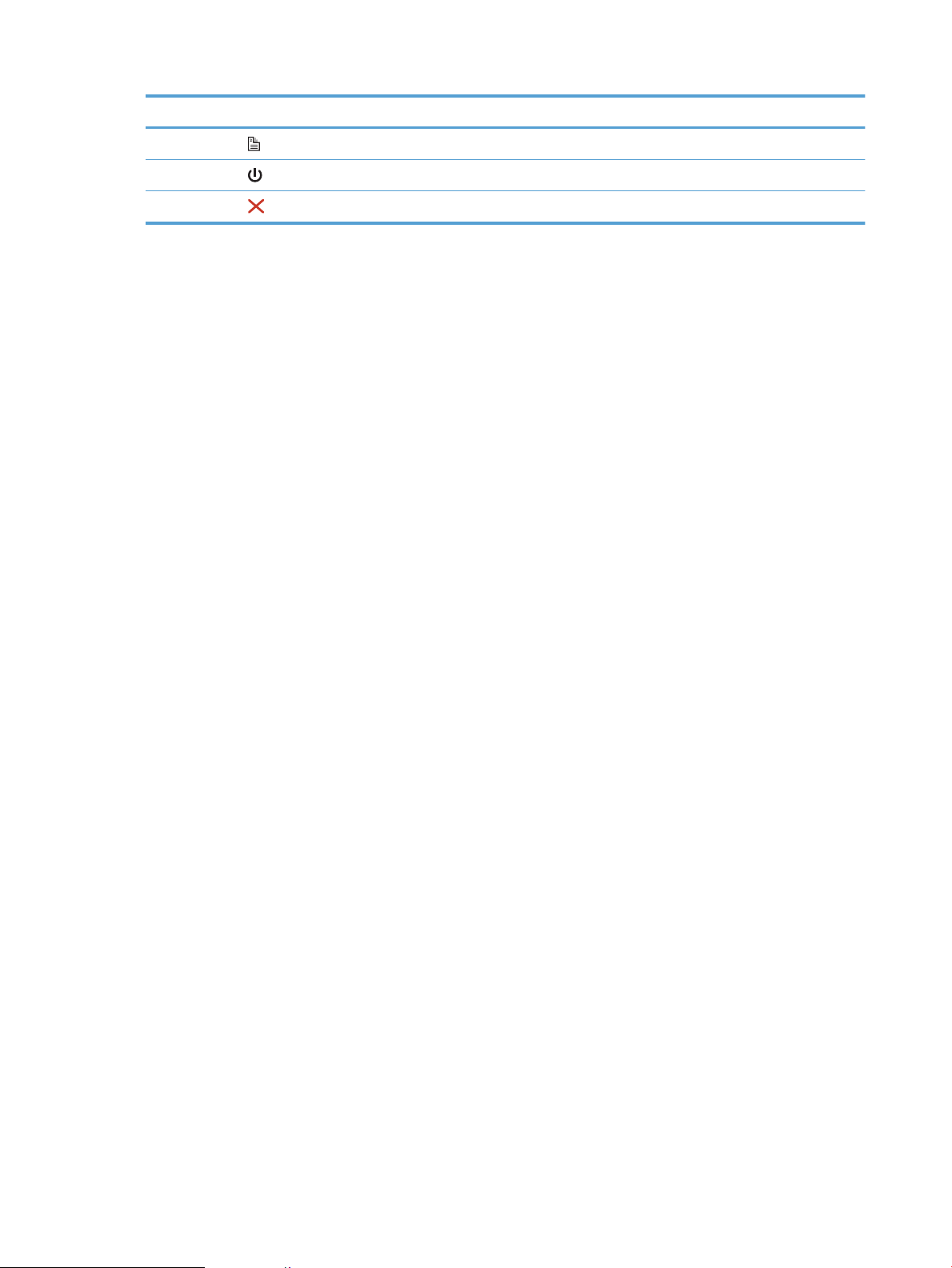
Kuvan kohta Nimi Kuvaus
7 Kaksipuolinen skannaaminen
8 Lepotila/virta
9 Peruuta
4 Luku 1 Laitteen yleiskuvaus FIWW
Page 13
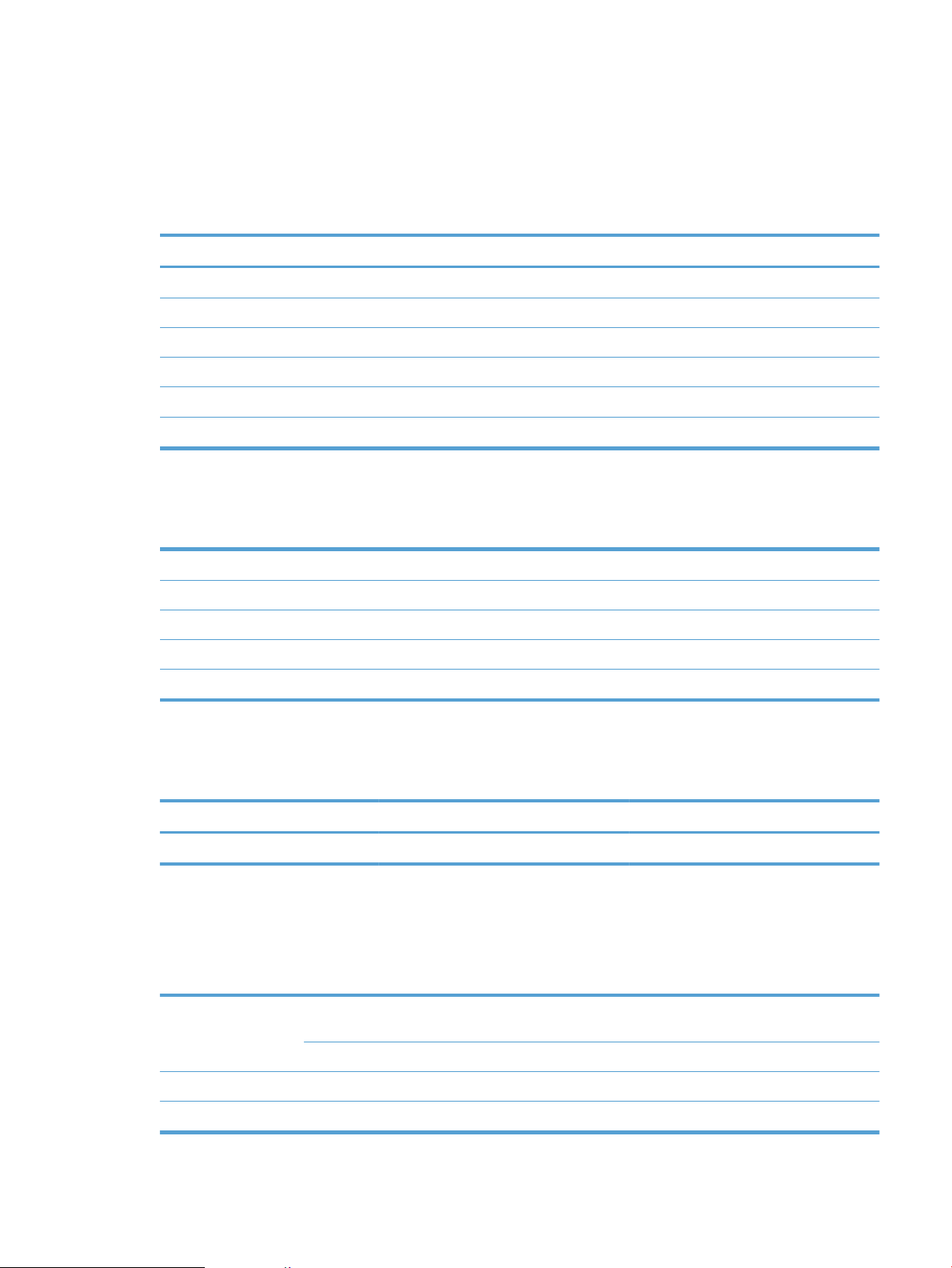
Laitteen tekniset tiedot
Tekniset tiedot
Automaattisen asiakirjansyöttölaitteen tiedot:
Nimi Kuvaus
Syöttölokeron kapasiteetti
Paperin vähimmäiskoko 148 x 51 mm
Paperin enimmäiskoko 3100 x 216 mm
Paperin vähimmäispaino
Paperin enimmäispaino
Paperin ohjauksen vähimmäistila 51 mm
Tuetut käyttöjärjestelmät
Tuetut käyttöjärjestelmät Windows 7
50 arkkia paperia, jonka paino on 75 g/m
2
45 g/m
2
120 g/m
2
Windows 8
Windows 8,1
Windows 10
OS X El Capitan 10.11
Laitteen mitat
Taulukko
Tuote Korkeus Syvyys Leveys Paino
HP ScanJet Pro 3500 f1 145 mm 387 mm 460 mm 5,58 kg
1-1 Laitteen mitat
Virrankulutus, sähkölaitetiedot ja äänipäästöt
Virrankulutus laskee huomattavasti valmius- ja lepotilassa, mikä säästää sekä luonnonvaroja että rahaa
vaikuttamatta haitallisesti tulostimen tulostustehoon.
Verkkovirta
FB scan Automaattisen asiakirjansyöttölaitteen
300dpi 600dpi 300dpi 600dpi
kaksipuolinen skannaus
AC110V 6,4 W 6,0 W 14,2 W 7,5 W
AC230V 6,8 W 6,3 W 12,4 W 8,4 W
FIWW Laitteen tekniset tiedot 5
Page 14
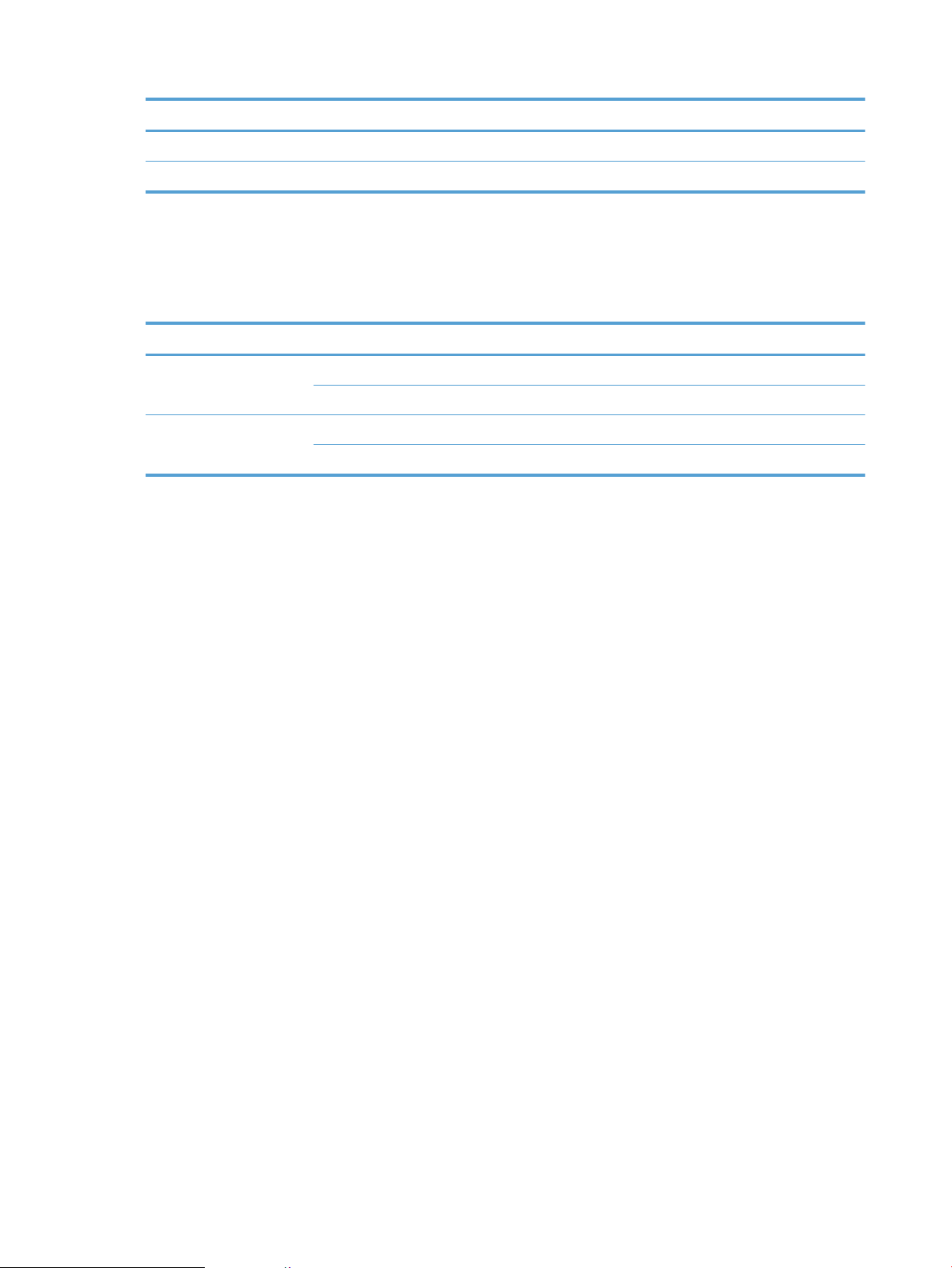
Teho Lepotila Ei käytössä
AC110V 1,28 W 0,055 W
AC230V 1,29 W 0,073 W
Käyttöympäristöalue
Tämän tuotteen mukana on tarkoitus toimittaa verkkolaite, jossa on LPS-merkintä (Limited Power Source).
Verkkolaitteen alue on 100 – 240 V~, ja siinä on DC-lähtö 32 Vdc, 1,56 A, 50 W.
Nimi Kuvaus
Lämpötila Skannerin käyttö: 10–35 °C
Suhteellinen kosteus Skannerin käyttö: Suhteellinen kosteus 15–80 % (ei tiivistyvä) lämpötila 10–35 °C
Säilytys: -40–60 °C
Säilytys: suhteellinen kosteus enintään 90 % lämpötilassa 30–60 °C
6 Luku 1 Laitteen yleiskuvaus FIWW
Page 15
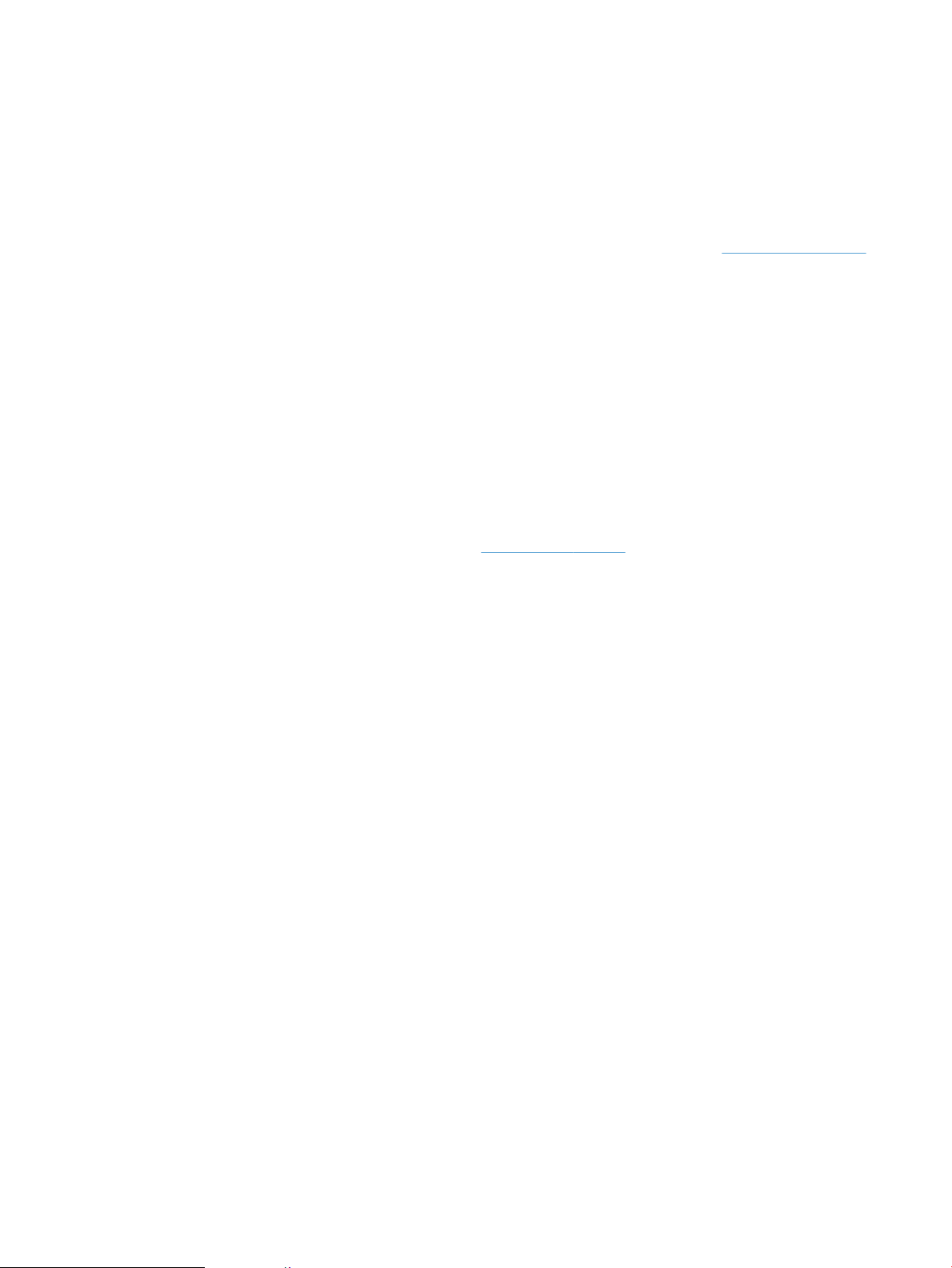
Laitteiston ja ohjelmiston asennus
Laitteiston asennus
Perusasennusohjeita on laitteen mukana toimitetussa skannerin asennusoppaassa. Lisätietoja on HP:n
tuessa Internetissä.
Saat lisätietoja skannerista siirtymällä HP:n kaikenkattavaan ohjeeseen osoitteeseen www.hp.com/support.
Etsi seuraava tuki:
●
Asennus ja määritys
●
Opi ja käytä
●
Ongelmien ratkaiseminen
●
Ohjelmistopäivitysten lataaminen
●
Asiakastukifoorumit
●
Tietoja takuusta ja säännöksistä
Ohjelmistopäivitysten hankkiminen
Uusimmat ohjelmistopäivitykset saa osoitteesta www.hp.com/support. Valitse sijaintisi, napsauta Ajurit ja
ohjelmistot ja käyttämällä haussa tuotteen nimeä tai numeroa.
FIWW Laitteiston ja ohjelmiston asennus 7
Page 16
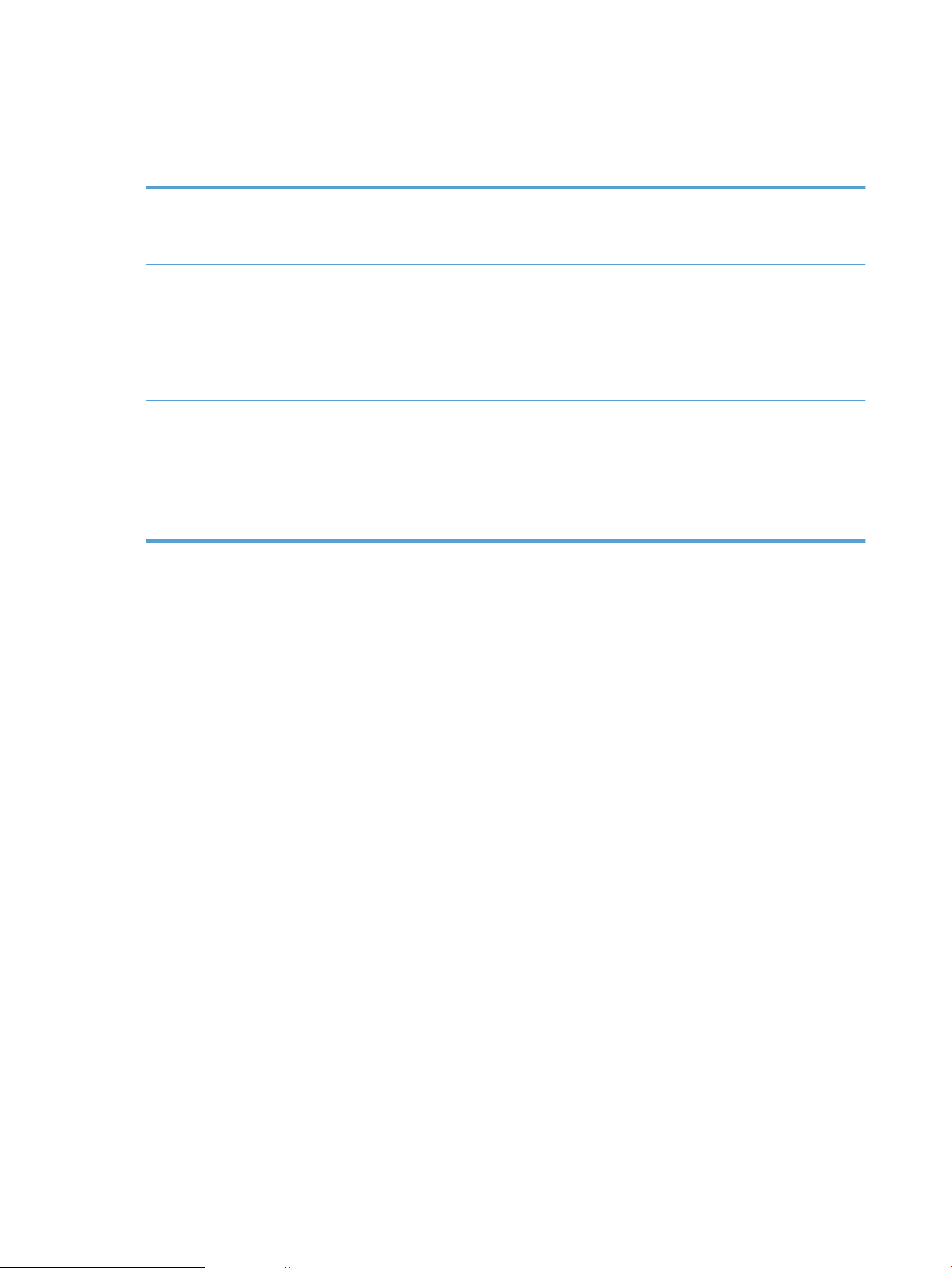
Laitteen ominaisuudet
Laitteen ominaisuudet
Tarkkuus
Muisti 512 Mt
Ympäristöä suojelevat ominaisuudet
Paperin käsittely
●
●
●
●
●
●
●
●
1200 kuvapistettä tuumalla (ppi) tasoskannerissa
600 kuvapistettä tuumalla (ppi) skannattaessa
automaattisen asiakirjansyöttölaitteen kautta
Laite siirtyy oletusarvoisesti lepotilaan, kun sitä ei ole
käytetty 15 minuuttiin.
Paljon kierrätyskelpoisia osia ja materiaaleja
ENERGY STAR® -hyväksytty
Asiakirjansyöttölaite: Siihen mahtuu enintään 50 arkkia
paperia, jonka paino on 75 g/m2.
Kaksipuolinen skannaus: Kaksipuolisten asiakirjojen
skannaus yhdellä kertaa
HP EveryPage ultraääni: Havaitsee samanaikaisesti
syötettävät arkit
8 Luku 1 Laitteen yleiskuvaus FIWW
Page 17
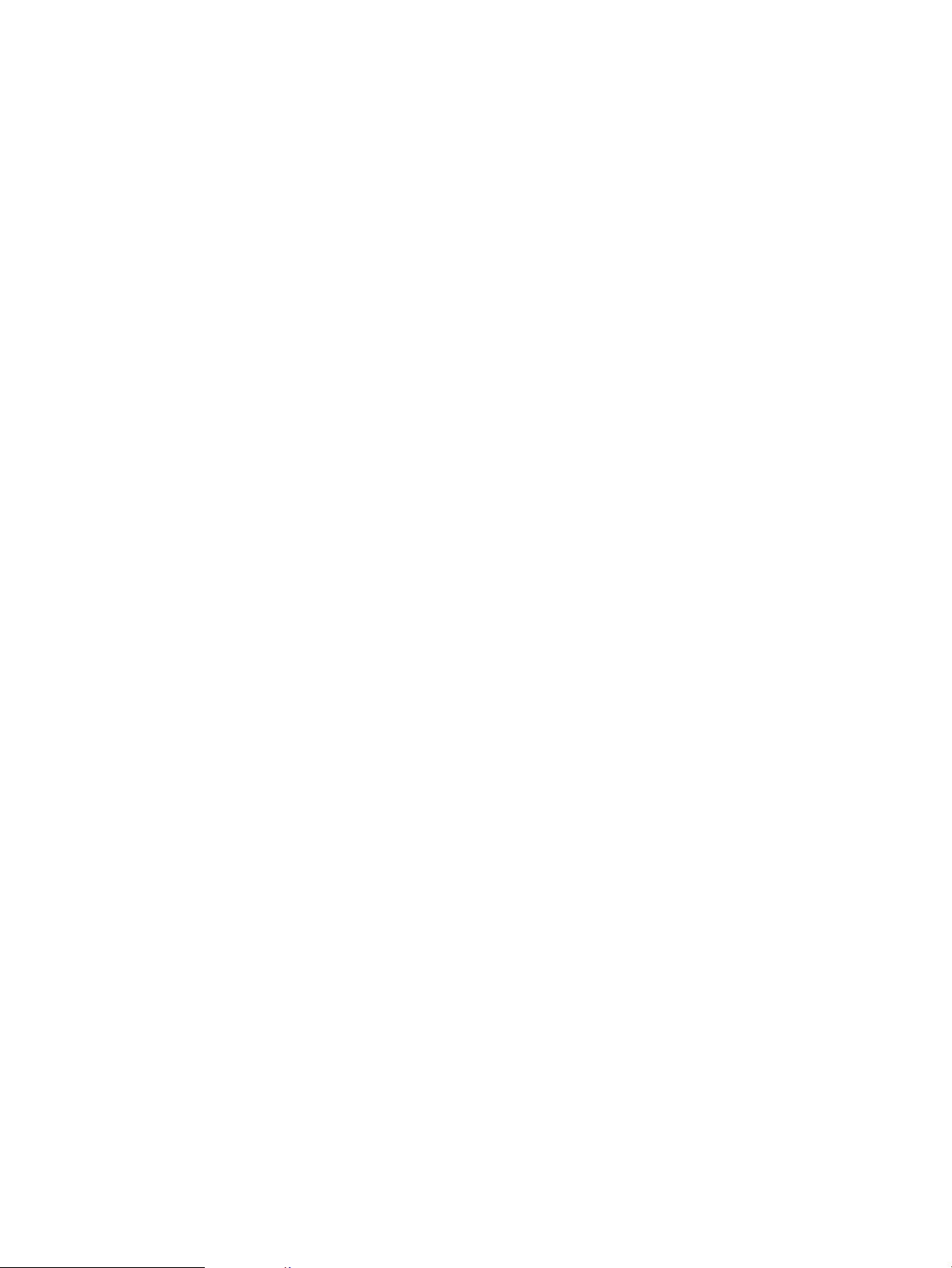
Skannerin ohjelmisto (Windows)
HP ScanJet Pro 3500 -skannerin mukana toimitetaan erilaisia Windowsin Skannausohjelmistoja ja -asemia,
mukaan lukien HP Scan, ReadIris, CardIris ja PaperPort.
HP Scan -ohjelmisto
Luo, hallitse, muokkaa ja käytä skannauksen pikakuvakkeita HP Scan -ohjelmiston avulla.
HP Scanner Tools Utility (HP:n skannerityökaluapuohjelma)
Skannerin virranhallinta-asetuksia voi muuttaa HP Scanner Tools Utility -ohjelmalla, jossa on lisäksi tietoa
skannerin asetuksista, tilasta ja ylläpidosta.
HP TWAIN
HP TWAIN mahdollistaa skannauksen muiden valmistajien TWAIN-yhteensopivilla skannausohjelmilla. Kaikki
TWAIN-yhteensopivat ohjelmat eivät toimi samalla tavalla, joten katso lisätietoja skannauksesta ohjelmiston
dokumentaatiosta.
FIWW Skannerin ohjelmisto (Windows) 9
Page 18
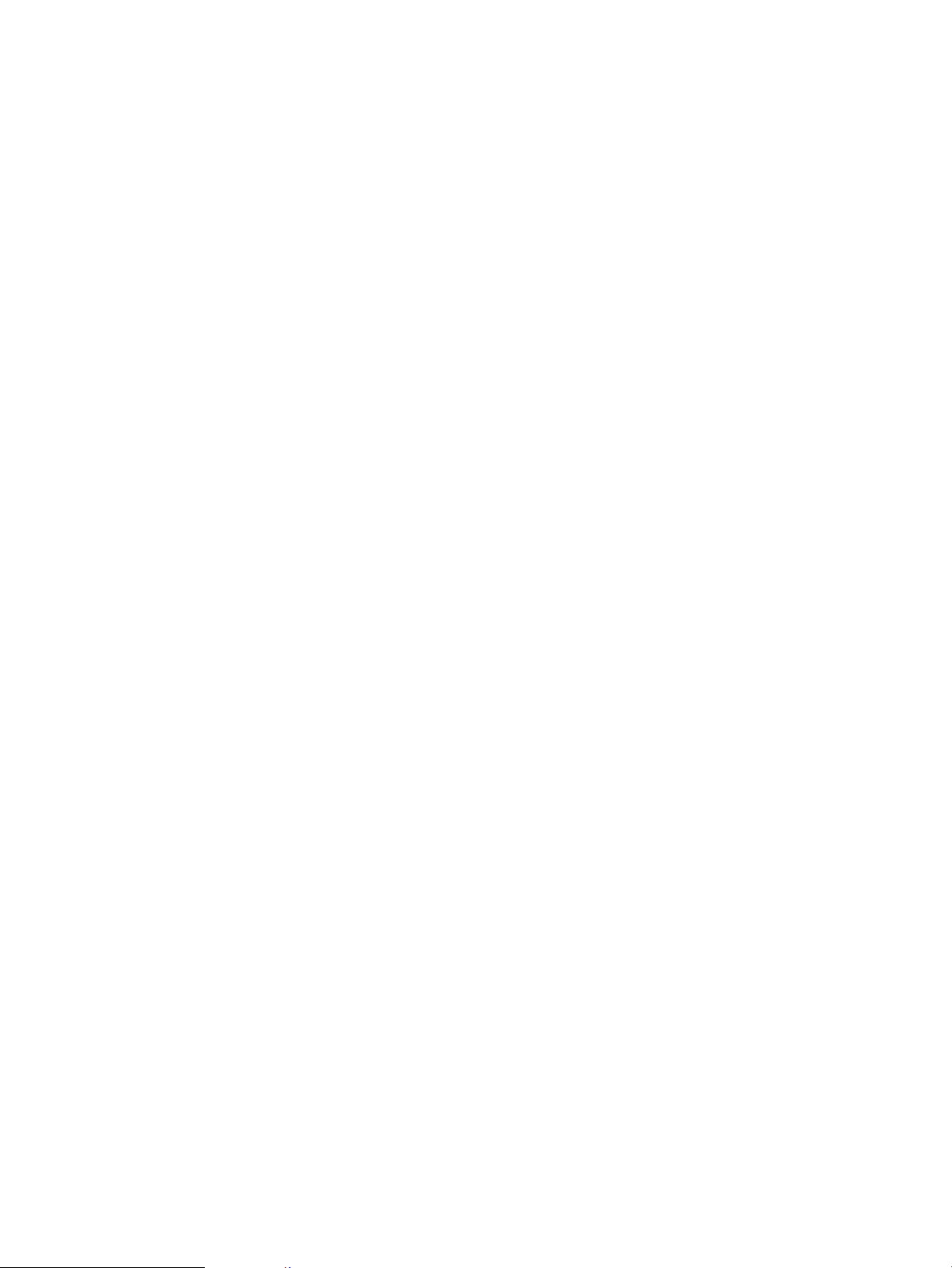
Skannerin ohjelmisto (OS X)
Tämä skanneri on yhteensopiva Apple AirPrint-Scan-toiminnon kanssa. Asentamatta muita ohjelmia, voit
skannata Applen Image Capture skannaus sovelluksen-ohjelmalla.
Hyödyntääksesi kaikkia skannerin ominaisuuksia, HP suosittelee HP Easy Scan -ratkaisun asentamista.
HP Easy Scan sisältää seuraavat:
●
HP Easy Scan – skannaa asiakirjat ja valokuvat ja hallitse skannauspikavalintoja.
●
HP Utility – hallitse skanneriasetuksia.
10 Luku 1 Laitteen yleiskuvaus FIWW
Page 19
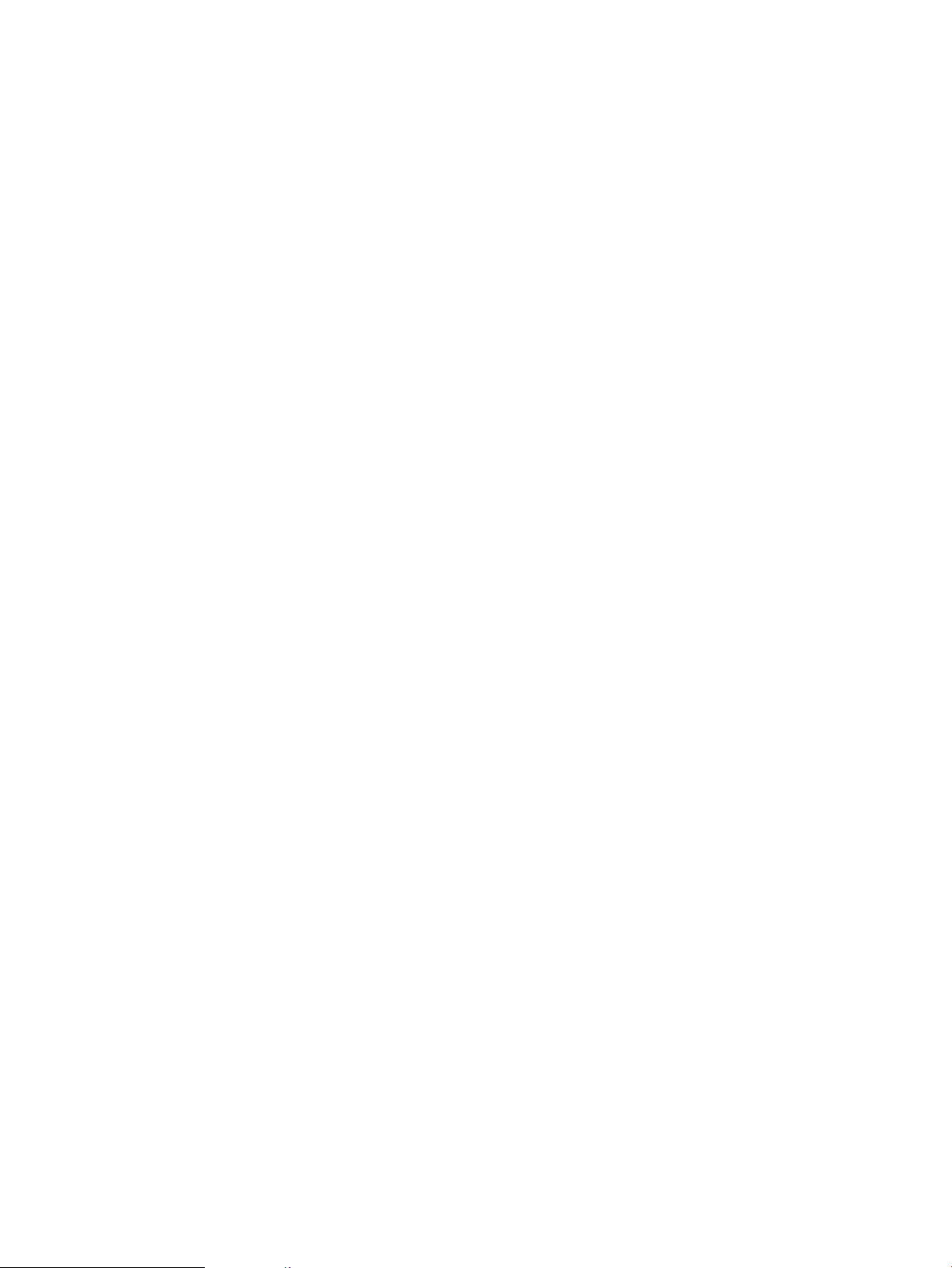
Lepotila ja automaattinen sammuttaminen
Skanneri siirtyy oletuksena lepotilaan, kun laite on ollut käyttämättömänä 15 minuuttia. Virran
säästämiseksi skannerista katkaistaan automaattisesti virta, kun laite on ollut käyttämättömänä kaksi
tuntia.
Windows: Voit vaihtaa automaattisen sammutuksen oletusasetuksia suorittamalla seuraavat vaiheet:
1. Käynnistä HP Scanner Tools Utility -apuohjelman tekemällä jonkin seuraavista toimista:
●
Valitse Käynnistä-valikosta Ohjelmat tai Kaikki ohjelmat, HP, ScanJet, 2500 f1 ja lopuksi
Scanner Tools Utility.
●
Valitse Käynnistä-näytössä HP Scanner Tools Utility -ruutu.
2. Napsauta Settings (Asetukset) -välilehteä ja valitse sopiva lepotila ja sopivat automaattisen
virrankatkaisun asetukset.
●
Määritä aika, jonka kuluttua skannerista katkaistaan automaattisesti virta, jos se on ollut
käyttämättömänä. Valitse sopiva arvo (1 tunti, 2 tuntia, 4 tuntia tai 8 tuntia) automaattisen
virrankatkaisun asetuksista: Katkaise skannerista virta tämän ajan kuluttua: pudotusvalikko.
OS X: Voit vaihtaa automaattisen sammutuksen oletusasetuksia HP Utility -ohjelmalla.
1. Käynnistä HP Utility
2. Napsauta Energia-kuvaketta.
3. Valitse Lampputila-asetus.
4. Valitse automaattisen sammutusajan asetus kohdasta Katkaise virta skannerista automaattisesti:
pudotusruutu.
FIWW Lepotila ja automaattinen sammuttaminen 11
Page 20
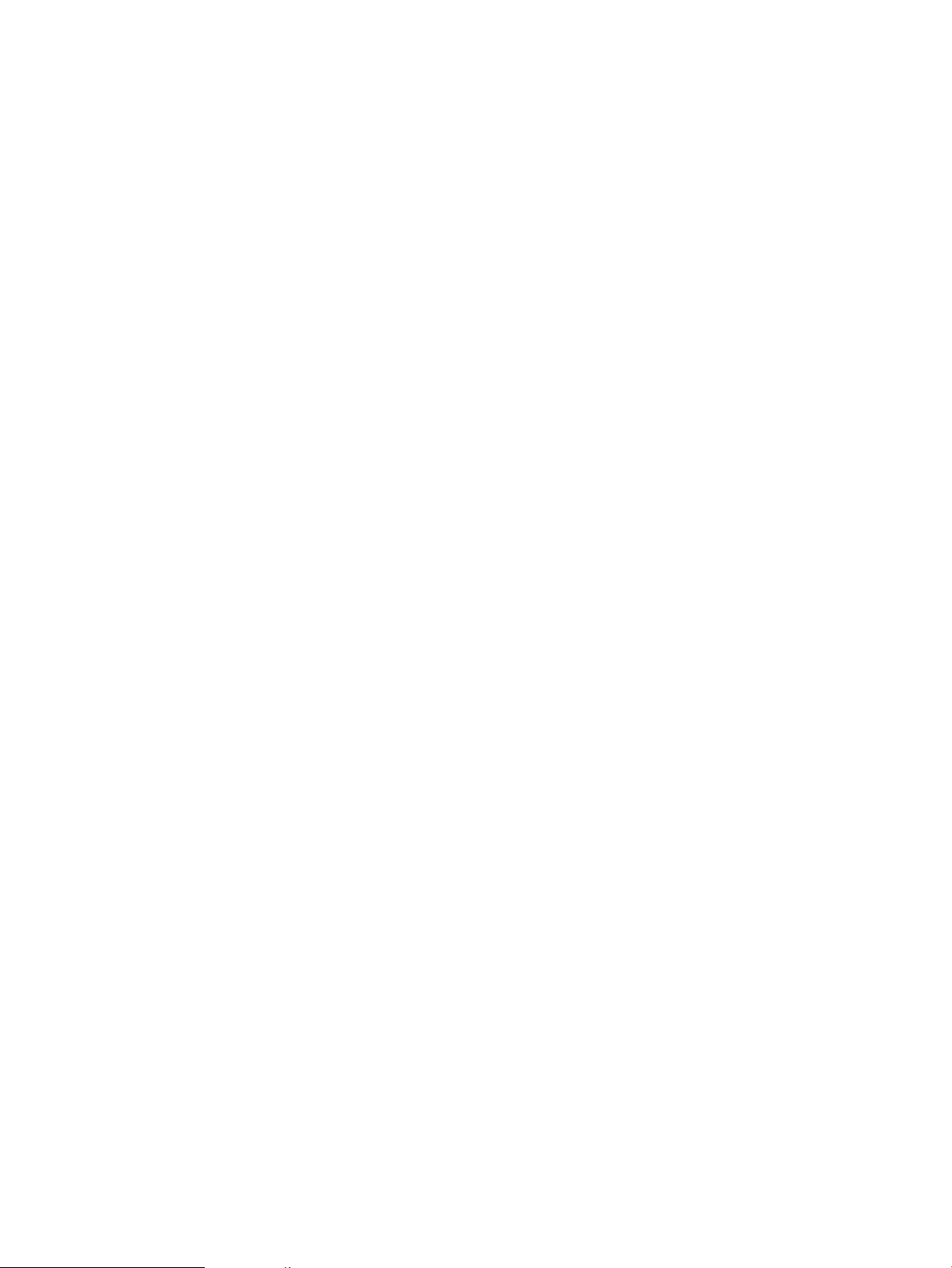
12 Luku 1 Laitteen yleiskuvaus FIWW
Page 21

2 Skannerin käyttäminen
Alla olevissa kohdissa kuvataan, miten alkuperäiskappaleita asetetaan skanneriin ja skannataan.
FIWW 13
Page 22

Alkuperäiskappaleiden asettaminen laitteeseen
Seuraavissa osioissa kerrotaan, kuinka asiakirjat lisätään asiakirjansyöttölaitteeseen ja skannerin lasille.
Asiakirjan asettamisvihjeitä
●
Asiakirjansyöttölaitteen enimmäiskapasiteetti on 50 arkkia paperia, jonka paino on 75 g/m2. Jos
käytetään paksumpaa paperia, enimmäiskapasiteetti on alhaisempi.
VIHJE: Syöttölokeron paperinohjaimissa olevien merkintöjen avulla voi varmistaa, ettei
asiakirjansyöttölaitteen kapasiteettia ylitetä.
●
Varmista, että asiakirjat ovat seuraavien ohjearvojen mukaisia:
Leveys: 51 mm – 216 mm
Pituus: 148 mm – 3100 mm
Paino:
●
Seuraavien asiakirjatyyppien skannaaminen voi aiheuttaa paperitukoksia tai asiakirjojen
45 gsm – 120 g/m
vahingoittumisen.
Rypistyneet tai taittuneet asiakirjat Käpristyneet asiakirjat
2
Repeytyneet asiakirjat Asiakirjat, joihin on kiinnitetty
paperiliittimiä tai niittejä
Hiilipaperi Päällystetty paperi
Erittäin ohut, läpikuultava paperi Paperi, johon on kiinnitetty tarralappuja
Valokuvat Piirtoheitinkalvot
Toisiinsa liimautuneet paperit Paperi, jonka muste ei ole täysin kuivaa
tai jossa on märkiä aineita, kuten liimaa
tai korjauslakkaa
●
Tasoita kaikki asiakirjojen taitokset ja rypyt ennen asiakirjojen asettamista syöttölaitteeseen. Jos
asiakirjan etureuna on käpristynyt tai taittunut, paperi voi tukkeutua laitteeseen.
●
Jos sinun pitää skannata herkkiä asiakirjoja (esimerkiksi valokuvia tai ryppyistä tai keveää paperia),
aseta asiakirja skannattava puoli alaspäin skannerin lasille.
14 Luku 2 Skannerin käyttäminen FIWW
Page 23

●
Varmista, että asiakirjansyöttölaitteen luukku on suljettu tiukasti.
●
Säädä paperinohjaimet asiakirjojen leveyden mukaan. Varmista, että paperinohjaimet ovat kiinni
alkuperäisen asiakirjan reunoissa. Jos asiakirjan reunojen ja paperinohjainten välissä on tilaa, skannattu
kuva saattaa olla vino.
Tuetut paperityypit
Tuetut paperikoot automaattisessa asiakirjansyöttölaitteessa:
Nimi Kuvaus
Paperin vähimmäiskoko 148 x 51 mm
Paperin enimmäiskoko 3100 x 216 mm
Tuetut paperikoot tasoskannerissa:
Nimi Kuvaus
Paperin enimmäiskoko 297 x 215,9 mm
Koko ja mitat Tasoskanneri Automaattinen
asiakirjansyöttölokero
U.S.-Letter: 215,9 x 279,4 mm (8,5 x 11 tuumaa)
U.S.-Legal: 215,9 x 355,6 mm (8,5 x 14 tuumaa)
U.S.-Executive: 184,2 x 266,7 mm (7,25 x 10,5
tuumaa)
ISO A4: 210 x 297 mm (8,3 x 11,7 tuumaa)
JIS B5: 182 x 257 mm (7,2 x 10,1 tuumaa)
ISO B5: 176 x 250 mm (7,0 x 9,9 tuumaa)
ISO A5: 148 x 210 mm (5,8 x 8,3 tuumaa)
ISO A6:105 x 148 mm (4,1 x 5,8 tuumaa)
Lisää paperia automaattisen asiakirjansyöttölaitteen (ADF) syöttölokeroon
●
Johdanto
●
Tarvittavat ohjeet ennen asiakirjojen asettamista
●
Asiakirjojen lataamismenetelmä
●
Lisää samankokoisia asiakirjoja
Johdanto
Tässä asiakirjassa on ohjeita samankokoisten ja erikokoisten asiakirjojen asettamisesta HP ScanJet tasoskannerin automaattisen asiakirjansyöttölaitteen (ADF) syöttölokeroon.
FIWW Alkuperäiskappaleiden asettaminen laitteeseen 15
Page 24

●
Asiakirjat, joiden paperikoko ja leveys ovat samat, ovat samankokoisia asiakirjoja.
●
Asiakirjat, joiden paperin leveys ja pituus poikkeavat toisistaan, ovat sekakokoisia asiakirjoja,
esimerkiksi legal- ja letter-koko sekä shekki.
Tarvittavat ohjeet ennen asiakirjojen asettamista
Ennen kuin asetat asiakirjat asiakirjansyöttölaitteen syöttölokeroon, varmista, että noudatat seuraavia
ohjeita:
●
Aseta syöttölokeroon suositeltua paperia. Lisätietoja paperityyppien koosta ja ominaisuuksista on
Tuetut paperityypit -kohdassa.
●
Vältä paperitukokset tasoittamalla kaikki asiakirjojen taitokset ja rypyt.
●
Selaa sivut läpi ja poista niitit, paperiliittimet tai tarralaput.
Kuva 2-1 Selaa asiakirjan sivut
●
Säädä paperinohjaimet asiakirjojen leveyden mukaan. Jos asiakirjan reunojen ja paperinohjainten
välissä on tilaa, skannattu kuva saattaa olla vino.
HUOMAUTUS: Kun asetat laitteeseen pieniä asiakirjoja, kuten sekkejä, aseta pisin reuna paperin
leveysohjainten suuntaisesti.
Kuva 2-2 Säädä paperinohjaimia
16 Luku 2 Skannerin käyttäminen
Page 25

Asiakirjojen lataamismenetelmä
Määritä automaattisen asiakirjasyöttölaitteen syöttölokeroon ladattavien asiakirjojen tyyppi ja käytä sen
jälkeen yhtä seuraavista menetelmistä:
●
Lisää samankokoisia asiakirjoja
●
Aseta asiakirjat skannaustasolle.
HUOMAUTUS: Jos sinun pitää skannata herkkiä asiakirjoja (esimerkiksi valokuvia tai ryppyistä tai keveää
paperia), aseta asiakirja skannattava puoli alaspäin skannerin lasille.
Lisää samankokoisia asiakirjoja
Varmista, että olet tutustunut kohtaan Tarvittavat ohjeet ennen asiakirjojen asettamista, ja lisää
samankokoisia asiakirjoja automaattisen asiakirjasyöttölaitteen syöttölokeroon seuraavien ohjeiden
mukaisesti:
1. Tasaa asiakirjan sivujen reunat napauttamalla ensin sivujen pitkä reunat tasaista pintaa vasten ja sitten
vastaavasti sivujen yläreunat.
Alkuperäiskappaleiden asettaminen laitteeseen 17
Page 26

2. Aseta sivut etupuoli ylöspäin ja sivujen yläreuna edellä automaattisen asiakirjansyöttölaitteen
syöttölokeroon.
HUOMAUTUS: Älä napauta asiakirjapinon reunaa tai pudota sitä asiakirjansyöttölaitteen
syöttölokeroon.
Kuva 2-3 Aseta automaattisen asiakirjansyöttölaitteen syöttölokeroon vain samankokoisia asiakirjoja.
3. Säädä paperinohjaimet asiakirjojen leveyden mukaan.
HUOMAUTUS: Varmista, että et työnnä paperinohjaimia niin tiukasti, että ne taivuttavat asiakirjoja.
Asiakirjat ovat nyt valmiita skannattaviksi.
Aseta asiakirjat skannaustasolle.
1. Avaa skannerin kansi.
2. Aseta asiakirja skannerin lasille skannattava sisältö alaspäin laitteen osoittimien mukaisesti.
3. Sulje skannerin kansi. Asiakirja on nyt valmis skannattavaksi.
18 Luku 2 Skannerin käyttäminen FIWW
Page 27
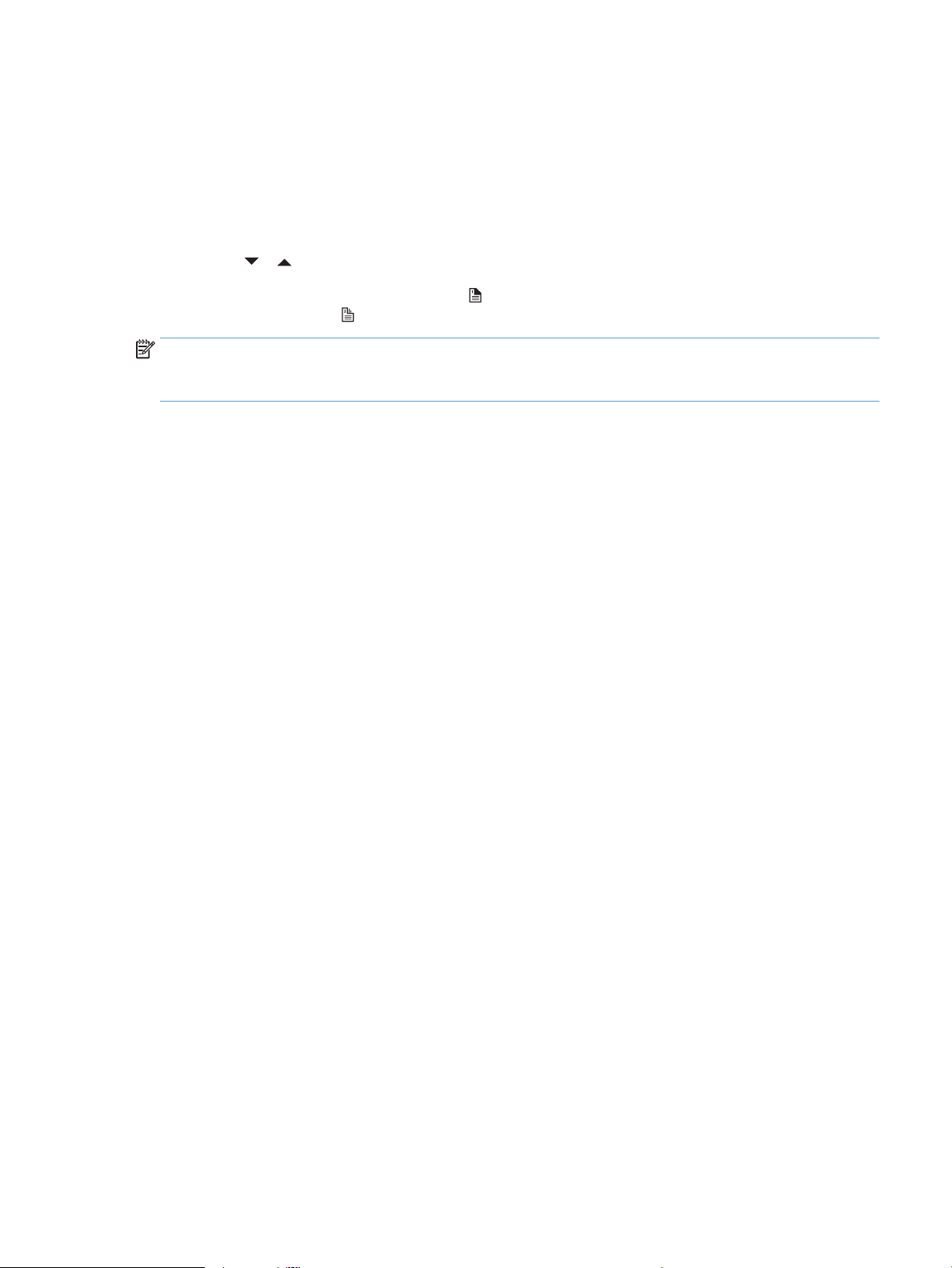
Skannaamisen käynnistäminen laitteesta
Skannauksen aloittaminen etupaneelin painikkeilla
Voit skannata etupaneelin painikkeilla seuraavasti:
1. Aseta alkuperäiskappaleet laitteeseen.
2. Valitse ja -painikkeilla haluamasi skannausproili.
3. Paina Yksipuolinen skannaus -painiketta ( ), jos haluat yksipuolisen skannauksen, tai Kaksipuolinen
skannaus -painiketta ( ), jos haluat kaksipuolisen skannauksen.
HUOMAUTUS: Jos asiakirjoja on vain yhdessä syöttölaitteessa, skanneri skannaa vain siinä syöttölaitteessa
olevat asiakirjat. Jos esimerkiksi asiakirjoja on vain automaattisessa asiakirjansyöttölaitteessa, mutta ei
skannerin lasilla, skanneri skannaa vain automaattisessa asiakirjansyöttölaitteessa olevat asiakirjat.
FIWW Skannaamisen käynnistäminen laitteesta 19
Page 28

Skannausohjelman käyttäminen (Windows)
Seuraavissa osioissa kerrotaan, kuinka skannausohjelmaa käytetään.
Työskentely skannauspikavalintojen kanssa
Skannauspikavalintojen avulla voit valita asetukset usein suoritettaville skannaustehtäville nopeasti ja
tehokkaasti.
●
HP Scan -ohjelmiston avulla voit määrittää ja muokata pikavalintoja.
Skannauspikavalintojen tarkasteleminen
Jos haluat nähdä olemassa olevat skannauspikavalinnat, avaa HP San -ohjelma. Olemassa olevat
skannauspikavalinnat näkyvät luettelossa vasemmalle.
Skannauspikavalintojen luominen
Skannauspikavalinta luodaan seuraavasti:
1. Avaa HP Scan -ohjelmisto.
2. Valitse Luo uusi skannauksen pikakuvake.
3. Anna uuden pikavalintavaihtoehdon nimi.
4. Valitse haluatko luoda uuden pikavalinnan nykyisistä asetuksista tai jo olemassa olevan pikavalinnan
pohjalta.
5. Valitse Luo.
6. Muokkaa uuden skannauspikavalinnan asetuksia. Valitse Lisää, jos haluat lisää asetuksia.
7.
Napsauta Tallenna -kuvaketta uuden pikavalinnan vieressä pikavalikkoluettelossa tallentaaksesi
pikavalinnan muokkaukset tai napsauta Peru -kuvaketta peruaksesi muokkaukset.
Muokkaa pikavalintoja (vain Windows)
Skannauspikavalintaa voidaan muokata seuraavasti:
1. Avaa HP Scan -ohjelmisto.
2. Valitse muokattava pikavalinta vasemmalla olevasta luettelosta.
3. Valitse asetukset näytön oikeasta reunasta. Valitse Lisää, jos haluat lisää asetuksia.
4.
Tallenna muutokset napsauttamalla pikavalinnan nimen oikealla puolella olevaa Tallenna -kuvaketta.
Skannaaminen HP Scan -ohjelmalla (Windows)
1. Avaa HP Scan -ohjelmisto.
2. Valitse skannauspikavalinta ja valitse Skannaa.
Voit keskeyttää skannauksen napsauttamalla Peruuta-painiketta.
20 Luku 2 Skannerin käyttäminen FIWW
Page 29

Skannaaminen kuvaan (Windows)
1. Aseta asiakirja asiakirjansyöttölaitteeseen tai skannaustasolle.
2. Avaa HP Scan -ohjelmisto.
3. Valitse Tallenna JPEG-muodossa tai Lähetä sähköpostina JPEG-muodossa, ja sen jälkeen napsauta
Skannaa.
TAI
Valitse mikä tahansa muu pikavalinta, muuta Kuvaketyyppi kohtaan Valokuva, valitse kuvatiedosto
Tiedostotyyppi -pudotusluettelosta ja sen jälkeen napsauta kohtaa Skannaa.
Skannaaminen PDF-tiedostoon (Windows)
1. Aseta asiakirja asiakirjansyöttölaitteeseen tai skannaustasolle.
2. Avaa HP Scan -ohjelmisto.
3. Valitse Tallenna PDF-muodossa tai Lähetä sähköpostina PDF-muodossa, ja sen jälkeen napsauta
Skannaa.
TAI
Valitse joku muu skannauspikavalinta ja valitse PDF Tiedostotyyppi-pudotusvalikosta ja sen jälkeen
valitse Skannaa.
Muokattavan tekstin skannaaminen (OCR) (Windows)
Skanneri käyttää optista merkintunnistusohjelmaa (OCR) ja muuntaa sivun tekstin sellaiseen muotoon, että
sitä voidaan muokata tietokoneessa. OCR-ohjelma toimitetaan skannerin mukana. Lisätietoja OCR-ohjelman
käyttämisestä on verkko-ohjeen kohdassa muokattavan tekstin skannaaminen.
Skannaaminen sähköpostiin
HUOMAUTUS: Kun skannaat sähköpostiin, varmista, että tietokone on yhteydessä Internetiin.
1. Syötä asiakirja asiakirjansyöttölaitteeseen tai skannerin lasille osoittimien mukaisesti.
2. Avaa HP Scan -ohjelmisto.
3. Valitse Lähetä sähköpostina PDF-tiedostona tai Lähetä sähköpostina JPEG-tiedostona ja sen jälkeen
valitse Skannaa.
TAI
Tai valitse joku muu skannauspikavalinta ja valitse Sähköposti Vastaanottaja-pudotusvalikosta ja sen
jälkeen valitse Skannaa.
Lähetä pilveen (Windows)
HUOMAUTUS: Kun skannaat pilveen, varmista, että tietokone on yhteydessä Internetiin.
FIWW Skannausohjelman käyttäminen (Windows) 21
Page 30

1. Syötä asiakirja asiakirjansyöttölaitteeseen tai skannerin lasille osoittimien mukaisesti.
2. Avaa HP Scan -ohjelmisto.
3. Valitse Lähetä pilveen ja sen jälkeen valitse Skannaa.
Pitkien ja ylipitkien asiakirjojen skannaaminen (Windows)
Skanneri havaitsee oletuksena sivukoon automaattisesti käyttämällä Automaattinen sivukoon
havaitseminen -valintaa Sivukoko-pudotusvalikosta.
Valitse pitkien ja ylipitkien asiakirjojen skannausta varten pikavalinta-asetuksista Pitkä (8,5 x 34 tuumaa) tai
Erittäin pitkä (8,5 x 122 tuumaa).
HUOMAUTUS: Käytettäessä pitkän tai erikoispitkän sivun asetusta voidaan skannata vain yksi sivu
kerrallaan.
Jos skanneri on määritetty skannaamaan pitkiä tai ylipitkiä sivuja ja sivu jumittuu, sivu saattaa rypistyä
tukoksen seurauksena. Valitse sen vuoksi pitkiä tai ylipitkiä sivuja käyttäviä skannauspikavalikkoja vain
silloin, kun skannaat sivuja, joiden pituus on yli 356 mm .
Usean arkin syötön tunnistus
Usean arkin syötön tunnistustoiminto keskeyttää skannauksen, jos se havaitsee, että skanneriin syötetään
useita sivuja kerralla. Toiminto on käytössä oletusasetuksena.
Tämän ominaisuuden käytöstä poistamisesta voi olla hyötyä, kun skannaat:
●
moniosaisia lomakkeita (käyttö, jota HP ei suosittele)
●
asiakirjoja, joihin on kiinnitetty nimi- tai tarralappuja.
HUOMAUTUS: Jos käytät jonkin muun valmistajan ohjelmistoa, ota usean arkin syötön tunnistus käyttöön
TWAIN-käyttöliittymässä.
Päivittäinen skannaaminen
Päivittäinen skannaaminen -pikavalikon kautta käyttäjät voivat määritellä ja tallentaa skannauspikavalikon
jokapäiväisiä tarpeitaan varten. Seuraavat Skannauspikavalikkoasetukset voidaan mukauttaa, kun
Päivittäinen skannaus -pikavalikko on valittu:
●
Nimikkeen tyyppi
●
Page Sides (Sivu, puolia)
●
Page Size (Sivukoko)
●
Väritila
●
Kohde/Tiedostotyyppi
Automaattinen sivukoon havaitseminen (Windows)
Skanneri pystyy havaitsemaan automaattisesti sivukoon käyttämällä Automaattinen koon tunnistus -
asetusta. Kun Automaattinen koon tunnistus -asetus on käytössä, skannattu kuva on rajattu havaitun sivun
koon mukaan ja kaikki vääristynyt sisältö oikaistu.
22 Luku 2 Skannerin käyttäminen FIWW
Page 31

HUOMAUTUS: Kun skannaat muiden valmistajien ohjelmistoilla, määritä rajausasetukset TWAIN-
käyttöliittymässä.
Lisätietoja automaattisen sivukoon havaitsemisen asetuksista on skannausohjelmiston online-ohjeessa.
Automaattinen värien havaitseminen (Windows)
Tämän toiminnon avulla voit pienentää skannatun tiedoston kokoa tallentamalla värisivuina ainoastaan
värejä sisältävät sivut ja tallentamalla kaikki muut sivut mustavalkoisina.
Värien automaattinen havaitseminen skannatusta kuvasta suoritetaan näin:
1. Avaa HP Scan -ohjelmisto.
2. Valitse skannauksen pikavalinta.
3. Valitse Väritila -pudotusruutu ja sen jälkeen Automaattinen värien havaitseminen.
4. Säätääksesi Automaattisen värien havaitsemisen herkkyys- ja tulostetila-asetuksia, napsauta Lisää,
valitse Kuva ja sen jälkeen napsauta Automaattinen värien havaitseminen -pudotusruutua.
HUOMAUTUS: Lisätietoja automaattisen värien havaitsemisen asetuksista on käyttämäsi
skannausohjelmiston verkko-ohjeessa.
Jos käytät jonkin muun valmistajan skannausohjelmistoa, voit käyttää TWAIN-käyttöliittymää värien
automaattiseen havaitsemiseen.
Skannaaminen käyttämällä tekstinparannusta mustavalkotilassa (Windows)
Käytä tätä toimintoa skannatun kuvan tehostamiseen skannattaessa mustavalkoista tekstiä. Voit käyttää
tätä toimintoa seuraavasti:
1. Avaa HP Scan -ohjelmisto.
2. Valitse skannauksen pikavalinta.
3. Valitse Lisää ja sen jälkeen Kuva-välilehti ja sitten Kynnys.
4. Valitse Paranna sisältöä ja napsauta OK.
Suoristaa automaattisesti skannatut kuvat (Windows)
Windows: Voit suoristaa lähdeasiakirjan sivumittoihin nähden vääristyneen sisällön Automaattinen
suoristaminen -toiminnolla. Käytä Automaattinen koon havaitseminen -toimintoa suoritaaksesi sivun
kuvat, jotka ovat menneet vinoon skannauksen aikana.
1. Avaa HP Scan -ohjelmisto.
2. Valitse skannauksen pikavalinta.
3. Napsauta Lisää, valitse Asiakirja-välilehti ja sen jälkeen valitse Suorista sisältö.
FIWW Skannausohjelman käyttäminen (Windows) 23
Page 32

Skannausohjelman käyttäminen (OS X)
Seuraavissa osioissa kerrotaan, kuinka skannaaminen onnistuu Apple Image Capture -sovelluksella. Voit
myös käyttää HP Easy Scan -ohjelmaa näiden tehtävien loppuun suorittamiseksi.
Skannaa asiakirjat (OS X)
1. Aseta asiakirja skannaustasolle tai asiakirjansyöttölaitteeseen.
2. Kaksoisnapsauta Sovellukset-kansiossa HP Easy Scan -kuvaketta.
3. Varmista, että tämä Scanjet XXX on valittu skanneri.
4. Valitse skannauspikavalikko, joka esittää, mitä haluat skannata.
5. Napsauta Skannaa-painiketta.
6. Kun kaikki sivut on skannattu, valitse Tiedosto > Tallenna-valikkovalinta ja määritä kuinka ja mihin
tämä tiedosto tallennetaan.
Skannaaminen muista sovelluksista (OS X)
Voit skannata kuvan suoraan mihin tahansa ICA-yhteensopivaan sovellukseen. Etsi sovelluksessa valintaa,
jolla voit tuoda tai hakea kuvia skannerista.
HUOMAUTUS: HP-ohjelmisto ei tue TWAIN-skannausta. Jos sovelluksessa on tuonti- tai hakutoiminnot,
mutta HP-skanneriasi ei ole luettelossa, sovellus saattaa etsiä vain skannereita, jotka tukevat TWAINprotokollaa.
24 Luku 2 Skannerin käyttäminen FIWW
Page 33

Skannausvihjeitä
Skannauksen ja tehtävien nopeuden optimoiminen
Useat asetukset vaikuttavat skannaustyön kokonaisnopeuteen. Kun haluat optimoida skannauksen
suoritustehon, ota huomioon seuraavat tiedot.
●
Optimoidaksesi tehokkuuden varmista, että tietokoneesi täyttää suositellut järjestelmävaatimukset.
Käyttöjärjestelmää koskevat vähimmäisvaatimukset ja suositukset ovat osoitteessa www.hp.com. Etsi
skannerin mallinumerolla ja sanoilla
●
Skannatun kuvan tallentaminen muodossa, jota voidaan hakea (esim. PDF, jota voidaan hakea), vie
enemmän aikaa kuin kuvamuodossa tallentaminen, koska skannattu kuva analysoidaan OCR-tekniikkaa
käyttämällä. Varmista, että haluat skannata tiedoston haettavassa muodossa ennen kuin valitset
haettavissa olevan tiedostomuodon.
●
Jos skannauksessa käytetään tarpeettoman suurta tarkkuutta, skannausaika pitenee ja luotu tiedosto
on tavallista suurempi ilman lisähyötyä. Jos skannauksessa käytetään suurta tarkkuutta, tarkkuuden
voi asettaa alemmalle tasolle skannausnopeuden lisäämiseksi.
Herkästi hajoavien alkuperäiskappaleiden skannaaminen
Jos sinun pitää skannata herkkiä asiakirjoja (esimerkiksi valokuvia tai ryppyistä tai keveää paperia), aseta
asiakirja skannattava puoli alaspäin skannerin lasille.
tekniset tiedot.
FIWW Skannausvihjeitä 25
Page 34

26 Luku 2 Skannerin käyttäminen FIWW
Page 35

3 Huoltaminen ja ylläpito
Tässä osassa on tietoja skannerin huoltamisesta ja ylläpidosta. Viimeisimmät huoltotiedot näet osoitteesta
www.hp.com/support.
●
HP Scanner Tools Utility (HP:n Skannerityökalut) -apuohjelman Huolto-välilehti (Windows)
●
HP Utility -apuohjelma (OS X)
●
Tuotteen puhdistaminen
●
Osien vaihtaminen
●
Skannerin huoltotarvikkeiden ja muiden tarvikkeiden tilaaminen
FIWW 27
Page 36

HP Scanner Tools Utility (HP:n Skannerityökalut) -apuohjelman Huolto-välilehti (Windows)
HP Scanner Tools Utility (HP:n Skannerityökalut) -apuohjelman Huolto-välilehdessä näkyy skannerin
käyttötietoja, huoltohistoria ja asetuksia. HP Scanner Tools Utility -ohjelmalla voit kirjata skannerin
huoltotietoja ja muuttaa huoltohälytysten asetuksia.
Yksityiskohtaisia tietoja on HP Scanner Tools Utility (HP:n Skannerityökalut) -apuohjelman ohjeessa.
28 Luku 3 Huoltaminen ja ylläpito FIWW
Page 37

HP Utility -apuohjelma (OS X)
Huolto-välilehti HP Utility -ohjelmassa esittää skannerin käytön ja huoltohistorian ja ilmoittaa käyttäjälle,
koska skanneri on huollettava. Ilmoitus näkyy HP Utility -ohjelmassa, kun Huolto-välilehti on valittu.
FIWW HP Utility -apuohjelma (OS X) 29
Page 38
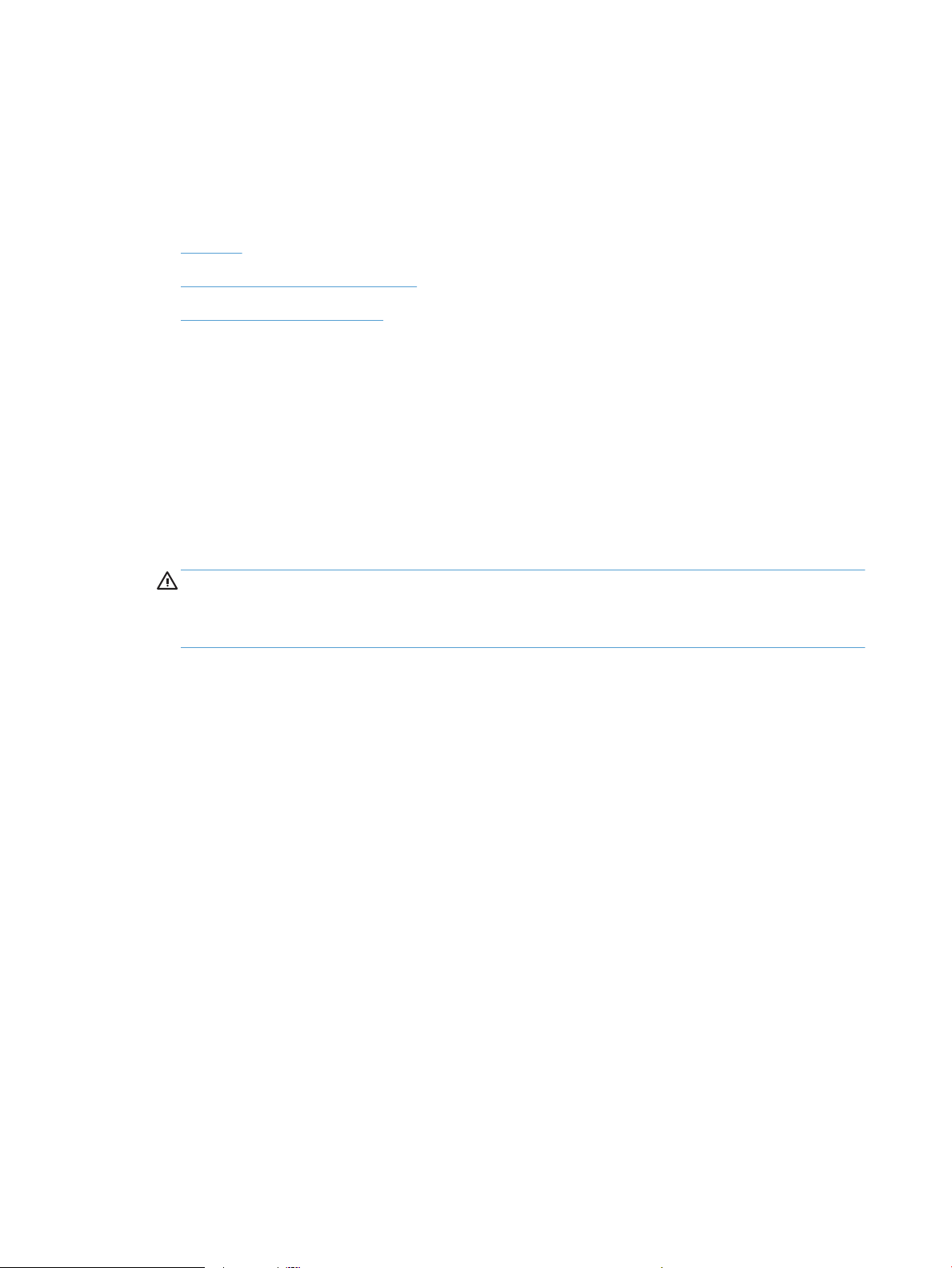
Tuotteen puhdistaminen
Kun skanneri puhdistetaan ajoittain, skannaustulosten laatu säilyy hyvänä. Huoltotarpeeseen vaikuttavat
esimerkiksi skannerin käyttömäärä ja käyttöympäristö. Skanneri kannattaa puhdistaa aina tarvittaessa.
Skannerin lasin puhdistaminen
●
Johdanto
●
Puhdistamiseen tarvittavat välineet
●
Skannerin lasin puhdistaminen
Johdanto
Puhdista skannerin lasi säännöllisesti, ja aina, kun pölyä tai likaa on näkyvissä.
Puhdistamiseen tarvittavat välineet
Varmista ennen puhdistusta, että käytettävissä ovat seuraavat välineet:
●
Puhtaita, nukkaamattomia liinoja tai mikrokuituliinoja
●
Lasinpuhdistusainetta tai puhdasta vettä
HUOMIO: Älä käytä hankaavia aineita, asetonia, bentseeniä tai hiilitetraklorideja, jotka saattavat
vahingoittaa skannerin lasia.
Vältä myös isopropyylialkoholin käyttämistä, koska se voi jättää lasiin raitoja.
Skannerin lasin puhdistaminen
Voit puhdistaa skannerin lasin seuraavasti:
1. Nosta asiakirjansyöttölaite.
30 Luku 3 Huoltaminen ja ylläpito FIWW
Page 39

2. Ota puhdas ja nukkaamaton liina, kostuta se vedellä tai lasinpuhdistusaineella ja pyyhi tasoskannerin
lasi huolellisesti.
HUOMIO: Älä suihkuta lasinpuhdistusainetta suoraan skannerin lasille, sillä tämä saattaa vahingoittaa
lasia pysyvästi.
3. Kuivaa lasi kuivalla nukkaamattomalla liinalla.
HUOMAUTUS: Varmista, että kuivaat skannerin lasin kokonaan.
4. Kytke skanneri päälle.
Skanneri on nyt käyttövalmis.
Automaattisen asiakirjansyöttölaitteen skannausnauhojen puhdistaminen
●
Johdanto
●
Skannausnauhojen puhdistaminen
Johdanto
Puhdista molemmat skannausnauhat säännöllisesti, ja aina, kun skannatussa kuvassa on raitoja.
Skannausnauhojen puhdistaminen
Voit puhdistaa skannausnauhat seuraavasti:
1. Katkaise virta skannerista painamalla Power-painiketta ja irrota USB-johto ja verkkolaite skannerista.
2. Nosta asiakirjansyöttölaite.
Tuotteen puhdistaminen 31
Page 40

3. Pyyhi skannausnauhat puhtaaksi pehmeällä, nukkaamattomalla liinalla. Voit suihkuttaa liinaan mietoa
lasinpuhdistusainetta.
HUOMIO: Käytä skannausnauhojen puhdistamiseen vain lasinpuhdistusainetta. Älä käytä hankaavia
aineita, asetonia, bentseeniä tai hiilitetraklorideja, jotka saattavat vahingoittaa skannausnauhoja. Vältä
myös isopropyylialkoholin käyttämistä, koska se voi jättää skannausnauhoihin raitoja.
Älä ruiskuta lasinpuhdistusainetta suoraan skannausnauhoille.
4. Kuivaa skannausnauhat kuivalla nukkaamattomalla liinalla. Pyyhi kapeat heijastavaa, harmaata
materiaalia olevat pinnat.
5. Sulje asiakirjansyöttölaite, kytke USB-kaapeli ja verkkolaite takaisin skanneriin ja kytke skanneriin virta
painamalla Power-painiketta. Skanneri on nyt käyttövalmis.
Paperiradan puhdistaminen
Jos skannatuissa kuvissa on raitoja tai naarmuja, puhdista paperirata HP:n paperiradan puhdistusliinalla.
Voit puhdistaa paperiradan seuraavasti:
1. Avaa suljettu HP:n paperiradan puhdistusliinapakkaus kohdasta, jossa on lovi. Avaa pakkaus varovasti,
jotta puhdistusliina ei repeä.
2. Poista puhdistusliina pakkauksesta ja levitä se.
32 Luku 3 Huoltaminen ja ylläpito FIWW
Page 41

3. Aseta levitetty puhdistusliina asiakirjansyöttölokeroon.
4. Avaa HP Scanner Tools Utility ja valitse sitten Huolto -välilehti.
5. Valitse Clean Paper Path (Puhdista paperirata) -kohdasta Clean (Puhdista). Liina syötetään skannerin
läpi.
HUOMIO: Odota vähintään kaksi minuuttia ennen seuraavaa vaihetta, jotta syöttölaitteen osat ehtivät
kuivua.
6. Aseta skanneriin enintään viisi skannattavaa sivua. Skannaa sivut ja tarkista skannaustulos.
7. Valitse Record Cleaning Paper Path (Kirjaa paperiradan puhdistaminen) -kohdasta Record Cleaning
(Kirjaa puhdistaminen), kirjaa puhdistaminen ja päivitä paperiradan puhdistamishistoria.
FIWW Tuotteen puhdistaminen 33
Page 42

Osien vaihtaminen
Osien vaihtaminen tarvittaessa auttaa varmistamaan ladukkaat skannaustulokset. Osia on ehkä vaihdettava,
kun Scanner Tools Utility niin ilmoittaa, tai jos skanneri ei toimi oikein. HP ScanJet Pro 3500 f1:n
automaattinen asiakirjansyöttölaitteen rullanvaihtosarja sisältää seuraavat varaosat:
●
Telan kansi
●
Erotinrullat
●
Nostotelamoduuli
Varaosapakkaus sisältää myös yksityiskohtaiset jokaisen osan vaihto-ohjeet.
HUOMAUTUS: HP suosittelee nostomoduulin ja erotinrullien vaihtamista 100 000 skannauksen välein.
Windows: HP Scanner Tools Utility (HP:n Skannerityökalut) -apuohjelma voi muistuttaa, kun huoltoa
tarvitaan. Huoltoväliin vaikuttavat monet tekijät, ja se voi olla lyhyempi kuin vaihtoväli.
Vaihda erotinrullat ja kansi
Vaihda erotinrullat seuraavissa tapauksissa:
●
Windows: Kun Huoltoa suositellaan -valintaikkuna ilmaisee huollon tarpeen.
●
Jos skannerissa on usein tukoksia.
HUOMAUTUS: Rullien varaosapakkaus on kulutustarvike, eikä takuu tai tavallinen palvelusopimus kata sitä.
Vaihda erotinrullat seuraavasti:
1. Katkaise virta skannerista painamalla Power-painiketta ja irrota USB-johto ja verkkolaite skannerista.
34 Luku 3 Huoltaminen ja ylläpito FIWW
Page 43

2. Avaa asiakirjansyöttölaitteen luukku.
3. Purista rullasuojuksen sivuissa olevia kaistaleita ja sen jälkeen nosta rullasuojus poistamista varten.
FIWW Osien vaihtaminen 35
Page 44

4. Poista ja vaihda rullat varaosapakkauksen mukana toimitettujen ohjeiden mukaisesti.
5. Vaihda rullasuojus ja jatka sen jälkeen vaihtamalla nostorullamoduuli.
Nostotelamoduulin vaihtaminen
1. Purista rullasuojuksen sivuissa olevia kaistaleita ja sen jälkeen laske rullasuojus.
36 Luku 3 Huoltaminen ja ylläpito FIWW
Page 45

2. Irrota rulla-akseli pidikkeestä ja sen jälkeen poista rullamoduuli.
3. Vaihda nostotelamoduuli varaosapakkauksen mukana toimitettujen ohjeiden mukaisesti.
4. Sulje asiakirjansyöttölaitteen luukku. Kytke USB-kaapeli ja verkkolaite skanneriin uudelleen.
5. Käynnistä skanneri painamalla Power-painiketta.
6. Windows: Päivitä skannerin huoltohistoria.
●
Avaa HP Scanner Tool Utility -apuohjelma.
●
Napsauta kohdassa Kirjaa vaihto kohtaa Kirjaus & vaihto kirjataksesi tämän vaihtotapahtuman ja
päivittääksesi rullanvaihtohistorian.
Skanneri on nyt käyttövalmis.
FIWW Osien vaihtaminen 37
Page 46
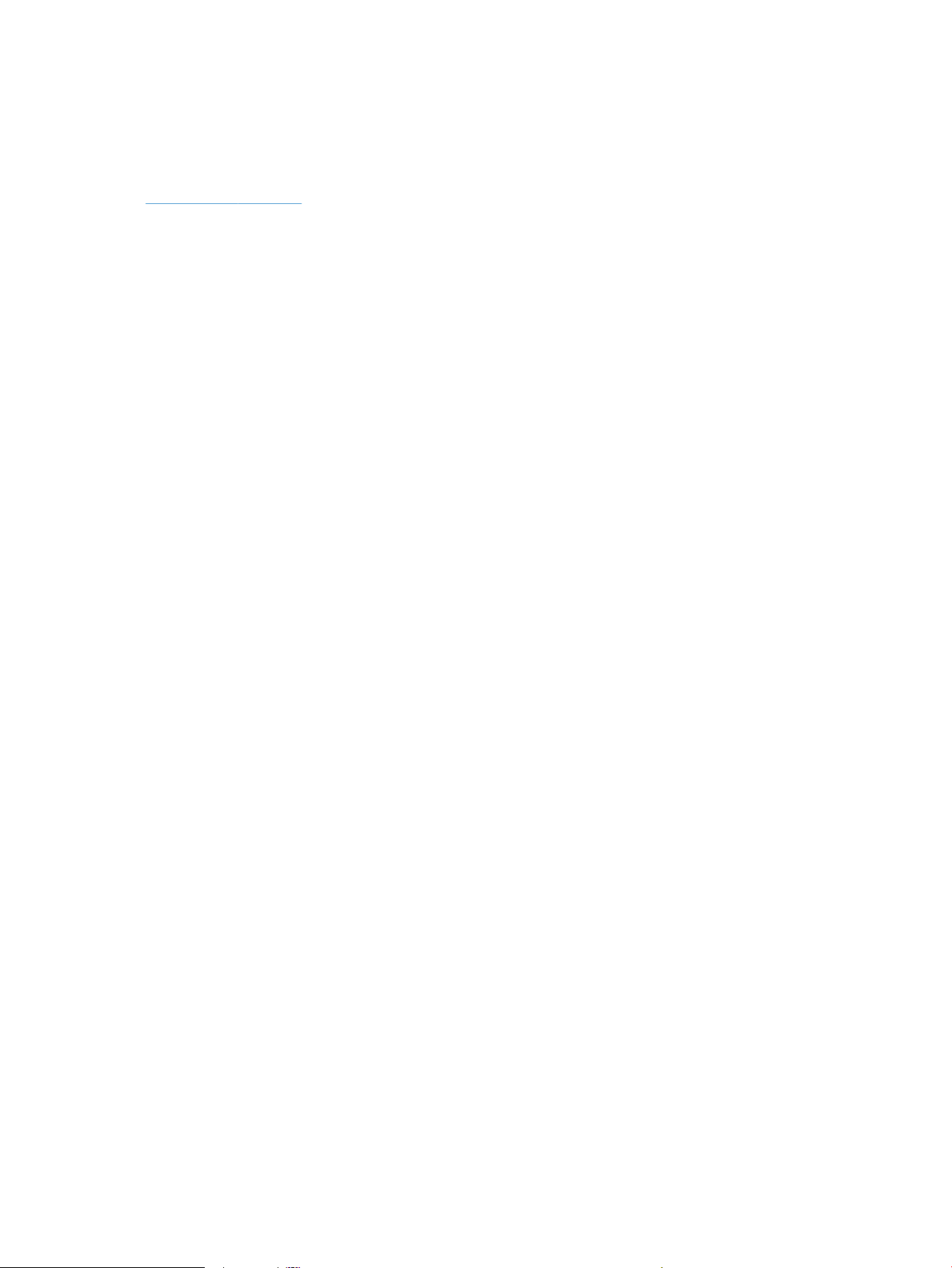
Skannerin huoltotarvikkeiden ja muiden tarvikkeiden tilaaminen
Kun haluat tilata skannerin varaosia, siirry HP:n skanneritarvikkeiden sivustolle osoitteeseen
www.hp.com/buy/parts.
38 Luku 3 Huoltaminen ja ylläpito FIWW
Page 47

4 Ongelmien ratkaiseminen
Tässä osassa on ratkaisuja skannerin käytössä ilmeneviin yleisiin ongelmiin.
Lisää vianmääritystietoja on käyttämäsi HP:n skannausohjelman ohjeessa.
FIWW 39
Page 48

Perusvihjeitä vianmääritykseen
Pienet asiat, kuten lika skannausnauhoissa tai löystyneet kaapelit, saattavat aiheuttaa epätarkkuutta
skannaukseen tai skannerin toimintahäiriöitä. Skannausongelmien ilmetessä tarkista aina seuraavat asiat.
●
Jos skannaat asiakirjaa, joka tullaan analysoimaan OCR-tekniikkaa käyttäen, varmista, että
alkuperäinen asiakirja on riittävän selkeä analysoitavaksi.
●
Varmista, että USB-kaapeli ja virtajohto ovat tiukasti paikallaan liitännöissään skannerin takana ja että
virtajohto on liitetty toimivaan pistorasiaan tai ylijännitesuojaan.
●
Varmista, ettei skanneri ole sammunut automaattisesti. Jos skanneri on sammunut, käynnistä se
painamalla Power-painiketta.
VIHJE: Muuta automaattisen sammutuksen asetusta käyttämällä HP Scanner Tools Utility -ohjelmaa
(Windows) tai HP Utility -ohjelmaa (OS X).
●
Tarkista, että skanneri saa virtaa.
—
Varmista, että verkkolaitteen kotelon vihreä merkkivalo palaa.
—
Jos vihreä merkkivalo ei pala, varmista virran kulku pistorasiassa tai ylijännitesuojassa, johon
verkkolaitteen johto on kytketty.
—
Jos vihreä merkkivalo ei pala huolimatta siitä, että pistorasia tai ylijännitesuoja toimii normaalisti,
vika voi olla verkkolaitteessa. Saat lisätietoja ja tukea osoitteesta www.hp.com/support.
●
Jos saat Skanneria ei löytynyt -virheilmoituksen skanneria käyttäessäsi, sammuta skanneri, odota 30
sekuntia ja käynnistä skanneri uudelleen. Jos ilmoitus näkyy edelleen, skanneri on käynnistettävä
uudelleen.
●
Jos skanneri on liitetty tietokoneeseen USB-keskittimen tai tietokoneen etuosassa olevan USB-portin
avulla, irrota johto ja kytke se tietokoneen takana olevaan USB-porttiin.
●
Windows: Varmista, että skanneripainiketta voi käyttää (lisätietoja on kohdassa Tuotteen
helppokäyttöominaisuudet).
●
Sammuta skanneri, odota 30 sekuntia ja käynnistä skanneri uudelleen.
●
Varmista, että asiakirjansyöttölaitteen luukku on kiinni.
●
Käynnistä tietokone uudelleen.
Jos ongelmat jatkuvat, on mahdollista, että HP:n skannausohjelma, laiteohjelmisto tai siihen liittyvät
ohjaimet vaativat päivitystä tai ovat vioittuneet. Ohjelmisto- ja ohjainpäivitykset ovat saatavana osoitteesta
www.hp.com/support.
40 Luku 4 Ongelmien ratkaiseminen FIWW
Page 49

Skannerin testaaminen
Testaa skanneri seuraavasti:
1. Varmista, että virtajohto on liitetty tukevasti skanneriin ja toimivaan pistorasiaan tai ylijännitesuojaan.
Tarkista, palaako verkkolaitteen kotelon vihreä merkkivalo. Palava valo on merkki siitä, että
virransyöttö toimii.
2. Jos virtajohto on kiinnitetty ylijännitesuojaan, varmista, että ylijännitesuoja on yhdistetty pistorasiaan
ja että ylijännitesuoja on päällä.
3. Sammuta skanneri painamalla Power-painiketta, irrota virtajohto skannerista ja sammuta skanneriin
yhdistetty tietokone. Odota 30 sekuntia, kytke verkkolaite uudelleen skanneriin ja käynnistä skanneri
painamalla Power-painiketta. Käynnistä lopuksi tietokone.
4. Kokeile skannausta uudelleen.
FIWW Skannerin testaaminen 41
Page 50

Skannerin käynnistäminen uudelleen
Saatat joutua käynnistämään skannerin uudelleen seuraavissa tilanteissa:
●
Jos saat Skannerin alustus epäonnistui -virheilmoitusta vastaavan ilmoituksen, kun yrität käyttää
skanneria.
●
Jos saat Skanneria ei löytynyt -virheilmoituksen skanneria käyttäessäsi, ja ongelma ei ratkea sillä, että
sammutat skannerin, odotat 30 sekuntia ja käynnistät skannerin uudelleen.
Voit käynnistää skannerin uudelleen seuraavasti:
1. Sulje HP Scan Software -skannausohjelmisto ja HP Scanner Tools Utility (HP:n Skannerityökalut) -
apuohjelmisto, jos ne ovat käynnissä.
2. Katkaise skannerin virta painamalla Power-painiketta ja irrota sitten virtajohto skannerista.
3. Odota 30 sekuntia.
4. Kytke verkkolaite uudelleen laitteeseen ja kytke skanneriin virta painamalla Power-painiketta.
42 Luku 4 Ongelmien ratkaiseminen FIWW
Page 51

Asennuksen vianmääritys
●
Johtojen tarkistaminen
●
HP ScanJet -ohjainten ja -työkalujen poistaminen ja asentaminen uudelleen (Windows)
Johtojen tarkistaminen
Johdon tyyppi Toimi
Virtajohto Skanneri ja verkkolaite on yhdistetty virtajohdon avulla.
●
Varmista, että virtajohto on liitetty tukevasti skanneriin ja toimivaan pistorasiaan tai
ylijännitesuojaan.
●
Jos virtajohto on kiinnitetty ylijännitesuojaan, varmista, että ylijännitesuoja on yhdistetty
seinäpistokkeeseen ja että ylijännitesuoja on päällä.
●
Katkaise virta skannerista Power-painikkeella ja katkaise sitten virta tietokoneesta. Odota 30
sekuntia ja kytke virta takaisin ensin skanneriin, sitten tietokoneeseen.
USB-johto USB-johto on liitetty skannerin ja tietokoneen välille.
●
Käytä skannerin mukana toimitettua johtoa. Kaikki USB-johdot eivät välttämättä ole
yhteensopivia skannerin kanssa.
●
Tarkista, että USB-johto on kiinnitetty kunnolla skanneriin ja tietokoneeseen.
●
Jos USB-johto on liitetty tietokoneen etupaneelin USB-porttiin, siirrä se tietokoneen
takapaneelin USB-porttiin.
Lisätietoja USB-vianmäärityksestä on osoitteessa www.hp.com/support. Valitse oma maa tai alue ja
etsi USB-johdon vianmääritykseen liittyviä aiheita etsintätyökalulla.
HP ScanJet -ohjainten ja -työkalujen poistaminen ja asentaminen uudelleen
(Windows)
Jos skannerin johtojen ja kaapelien liitäntöjen tarkistaminen ei ratkaissut ongelmaa, ongelma saattaa johtua
epätäydellisestä asennuksesta. Kokeile HP ScanJet -ohjainten ja -työkalujen poistamista ja asentamista
uudelleen.
1. Katkaise virta skannerista Power-painikkeella ja irrota USB- ja virtajohto skannerista.
2. Poista seuraavat sovellukset Ohjauspaneelin Lisää/poista-toiminnolla (Windows 7, 8, 8.1 ja 10 -
järjestelmissä Ohjelmat ja toiminnot -toiminnolla):
●
HP ScanJet Pro 3500 f1 -tasoskanneri
●
HP Scan
3. Käynnistä tietokone uudelleen.
4. Asenna HP ScanJet -ohjaimet ja -työkalut uudelleen.
FIWW Asennuksen vianmääritys 43
Page 52
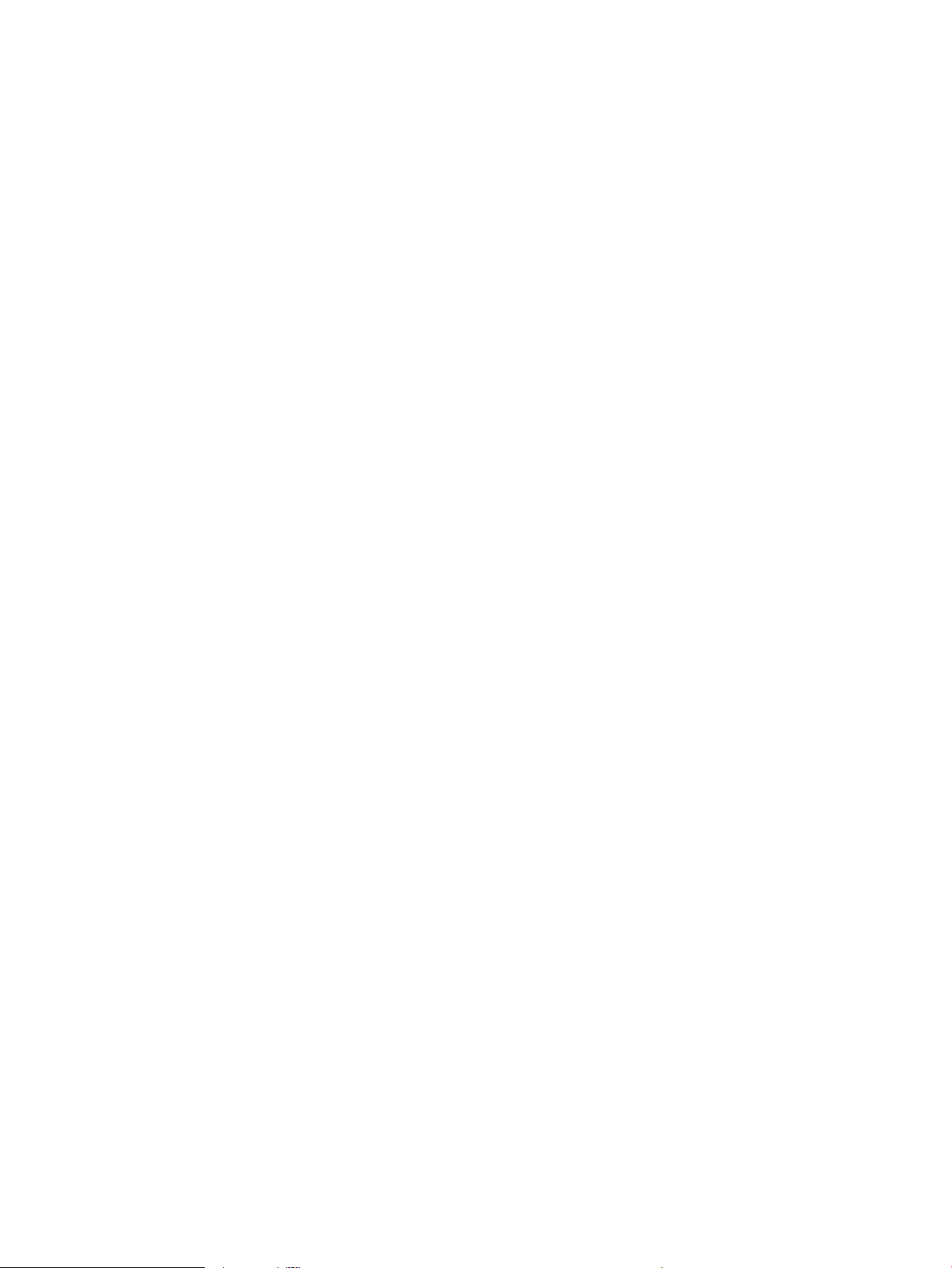
●
Sammuta skanneri, odota 30 sekuntia ja käynnistä skanneri uudelleen. Tarvittavien ohjelmien ja
ohjainten tulisi asentua automaattisesti.
●
Jos ohjaimet ja työkalut eivät asennu automaattisesti, asenna ne HP:n skannausohjelman CDlevyltä.
5. Kytke USB- ja virtajohto takaisin skanneriin. Kytke sitten virta skanneriin Power-painiketta painamalla.
44 Luku 4 Ongelmien ratkaiseminen FIWW
Page 53

Virtaongelmat
Skannerin virransaannin tarkistaminen
Skanneri ja verkkolaite on yhdistetty virtajohdon avulla.
●
Tarkista, että virtajohto on tiukasti kiinni skannerissa ja pistorasiassa.
●
Jos virtajohto on kiinnitetty ylijännitesuojaan, varmista, että ylijännitesuoja on yhdistetty
seinäpistokkeeseen ja että ylijännitesuoja on päällä.
●
Tarkista, että skanneri saa virtaa.
—
Varmista, että verkkolaitteen kotelon vihreä merkkivalo palaa.
—
Jos vihreä merkkivalo ei pala, varmista virran kulku pistorasiassa tai ylijännitesuojassa, johon
verkkolaitteen johto on kytketty.
—
Jos vihreä merkkivalo ei pala huolimatta siitä, että pistorasia tai ylijännitesuoja toimii normaalisti,
vika voi olla verkkolaitteessa. Saat lisätietoja ja tukea osoitteesta www.hp.com/support.
Jos ongelma ei ratkea edellä kuvattujen tarkistusten suorittamisen jälkeen, toimi seuraavasti:
1. Katkaise skannerin virta painamalla Power-painiketta ja irrota sitten virtajohto skannerista.
2. Odota 30 sekuntia.
3. Kytke verkkolaite uudelleen laitteeseen ja kytke skanneriin virta painamalla Power-painiketta.
Skanneri ei käynnisty
Jos skanneri ei käynnisty Power-painiketta painamalla, syy voi olla jokin seuraavista:
●
Skannerin virtajohto on irrotettu virtalähteestä. Tarkista, että verkkolaitetta ei ole irrotettu skannerista
tai virtalähteestä.
●
Verkkolaite ei mahdollisesti toimi.
—
Varmista, että verkkolaitteen kotelon vihreä merkkivalo palaa.
—
Jos vihreä merkkivalo ei pala, varmista virran kulku pistorasiassa tai ylijännitesuojassa, johon
verkkolaitteen johto on kytketty.
—
Jos vihreä merkkivalo ei pala huolimatta siitä, että pistorasia tai ylijännitesuoja toimii normaalisti,
vika voi olla verkkolaitteessa. Saat lisätietoja ja tukea osoitteesta www.hp.com/support.
Skannerista katkeaa jatkuvasti virta
Skanneri siirtyy oletuksena lepotilaan, kun laite on ollut käyttämättömänä 15 minuuttia. Virran
säästämiseksi skannerista katkaistaan automaattisesti virta, kun laite on ollut käyttämättömänä kaksi
tuntia.
Windows: Oletusasetuksia voi muuttaa näin:
1. Käynnistä HP Scanner Tools Utility.
2. Napsauta Settings (Asetukset) -välilehteä ja valitse sopiva lepotila ja sopivat automaattisen
virrankatkaisun asetukset.
FIWW Virtaongelmat 45
Page 54

●
Määritä aika, jonka käyttämättömänä oltuaan skanneri siirtyy lepotilaan. Valitse 15 minuuttia tai
59 minuuttia kohdasta Lepotila: Siirrä skanneri lepotilaan tämän ajan kuluttua: -luettelosta.
●
Määritä aika, jonka kuluttua skannerista katkaistaan automaattisesti virta, jos se on ollut
käyttämättömänä. Valitse sopiva arvo (1 tunti, 2 tuntia, 4 tuntia tai 8 tuntia) kohdasta Auto-O:
Katkaise skannerista virta tämän ajan kuluttua: -luettelosta.
OS X: Käytä HP Utility -ohjelmaa muuttaaksesi näitä oletusarvoja.
46 Luku 4 Ongelmien ratkaiseminen FIWW
Page 55

Paperitukokset
●
Skannerin paperiradan tukosten selvittäminen
●
Skanneriin asetettu sivu jumiutuu toistuvasti
Skannerin paperiradan tukosten selvittäminen
Poista paperitukos seuraavasti:
1. Poista jäljellä olevat sivut asiakirjansyöttölaitteesta.
2. Avaa asiakirjansyöttölaitteen luukku nostamalla.
3. Poista skannattavat alkuperäiskappaleet tai muut esteet paperiradalta.
4. Poista näkyvät roskat (kuten paperinpalat, niitit tai liittimet) paperiradalta.
5. Tarkasta asiakirjansyöttölaitteen telat ja poista mahdollinen lika.
6. Poista kaikki alkuperäiskappaleet tulostelokerosta. Nosta syöttölokero ja tarkista, että siinä ei ole enää
paperia. Jos paperiradalla on vielä paperia, vedä paperi varovasti ulos.
FIWW Paperitukokset 47
Page 56

7. Sulje asiakirjansyöttölaitteen luukku.
8. Aseta kaikki alkuperäiskappaleet takaisin syöttölaitteeseen ja skannaa uudelleen.
Skanneriin asetettu sivu jumiutuu toistuvasti
●
Sivu ei ole mahdollisesti mitoiltaan ja ominaisuuksiltaan sopiva skannattavaksi.
●
Paperin pinnassa voi olla niittejä, tarralappuja tai muuta häiriön aiheuttavaa materiaalia, joka täytyy
poistaa.
●
Varmista, että paperinohjaimet ovat kiinni skannattavien kohteiden reunoissa.
48 Luku 4 Ongelmien ratkaiseminen FIWW
Page 57

Paperinsyötön ongelmat
Paperitukoksia, syöttölaite syöttää sivut vinossa tai väärin tai useita sivuja kerrallaan
●
Kosteiden tai märkien sivujen skannaaminen voi aiheuttaa paperitukoksia. Varmista, että skanneriin
syötettävät sivut ovat täysin kuivia (muste on kuivaa ja arkeissa ei ole märkiä aineita kuten liimaa tai
korjauslakkaa).
●
Varmista, että kaikki rullat ovat paikoillaan ja että rullaluukku ja asiakirjansyöttölaitteen luukku ovat
kiinni.
●
Jos sivut näyttävät kulkevan vinossa skannerin paperiradalla, tarkista ohjelmistosta, skannautuuko
kuva vinosti.
●
Sivuja ei ole ehkä sijoitettu oikein. Suorista sivut ja keskitä paperipino paperinohjainten avulla.
●
Paperinohjainten täytyy olla kiinni skannattavien kohteiden reunoissa. Muuten ne eivät toimi oikein.
Varmista, että pino on suorassa ja että ohjaimet ovat kiinni pinon reunoissa.
●
Asiakirjansyöttölaitteen syöttö- tai tulostelokerossa voi olla liikaa sivuja. Aseta
asiakirjansyöttölaitteeseen enintään sallittu määrä sivuja ja poista sivuja tulostelokerosta.
●
Puhdista skannerin paperirata (puhdistus voi vähentää syöttövirheitä). Jos syöttövirheitä esiintyy
vieläkin, puhdista rullat. Jos syöttövirheitä esiintyy vieläkin, vaihda rullat.
Paperinsyöttö ei onnistu skannerista
Aseta sivut uudelleen asiakirjansyöttölaitteeseen ja varmista, että ne koskettavat rullia.
Asiakirjansyöttölaitteen luukkua ei ole välttämättä suljettu kunnolla. Avaa luukku ja sulje se uudelleen
painamalla se kummaltakin puolelta tiukasti kiinni.
Skannerin laitteistossa voi esiintyä häiriöitä. Testaa skanneri seuraavasti:
1. Varmista, että virtajohto on liitetty tukevasti skanneriin ja toimivaan pistorasiaan tai ylijännitesuojaan.
Tarkista, palaako verkkolaitteen kotelon vihreä merkkivalo. Palava valo on merkki siitä, että
virransyöttö toimii.
2. Jos virtajohto on kiinnitetty ylijännitesuojaan, varmista, että ylijännitesuoja on yhdistetty pistorasiaan
ja että ylijännitesuoja on päällä.
3. Sammuta skanneri painamalla Power-painiketta, irrota virtajohto skannerista ja sammuta skanneriin
yhdistetty tietokone. Odota 30 sekuntia, kytke verkkolaite uudelleen skanneriin ja käynnistä skanneri
painamalla Power-painiketta. Käynnistä lopuksi tietokone.
4. Kokeile skannausta uudelleen.
Alkuperäiskappaleet käpristyvät skannerin tulostelokerossa
Kevyet alkuperäiskappaleet (esimerkiksi hiilettömälle kopiopaperille tulostetut) saattavat käpristyä
tulostelokerossa kuivissa olosuhteissa. Voit vähentää käpristymistä tasoittamalla alkuperäiskappaleiden
käpristyneet reunat, ennen kuin asetat ne asiakirjansyöttölaitteeseen.
FIWW Paperinsyötön ongelmat 49
Page 58

Kuvien laatuongelmat
Skannatut kuvat eivät ole suorassa
●
Varmista, että asiakirjan syöttöohjaimet on asetettu skannerin keskelle ja että niiden leveys on
määritetty skannattavan kohteen mukaan. Varmista, että paperinohjaimet ovat kiinni skannattavien
kohteiden reunoissa.
●
Windows: Voit suoristaa lähdeasiakirjan sivumittoihin nähden vääristyneen sisällön Automaattinen
suoristaminen
kuvat, jotka ovat menneet vinoon skannauksen aikana.
Skannatussa kuvassa on raitoja tai naarmuja
Lisätietoja skannerin puhdistamisesta on käyttöoppaan Huoltaminen ja ylläpito -osassa.
●
Tarkista, että alkuperäiskappaleet ovat puhtaita ja sileitä.
●
Skannerin lasin puhdistaminen
Skannattu kuva on epätarkka
●
Tarkista, onko skannerin paperiradalla skannausta häiritseviä esteitä. Varmista myös, että
paperinohjaimet on asetettu asianmukaisesti. Yritä skannausta uudelleen.
-toiminnolla. Käytä Automaattinen koon havaitseminen -toimintoa suoritaaksesi sivun
●
Tarkista, että asiakirja ei ole epätarkka.
Skannaustulokset ovat kokonaan mustia tai valkoisia
●
Kohde on mahdollisesti asetettu väärin asiakirjansyöttölaitteeseen. Varmista, että skannattava kohde
on asetettu asiakirjansyöttölaitteeseen kuvapuoli ylöspäin.
●
Windows: Jos skannaat mustavalkokuvaa, varmista että mustavalkoskannauksen kynnystä ei ole
asetettu kumpaankaan ääripäähän. Mustavalkoskannauksen kynnyksen asettaminen ääriarvoon
tuottaa kuvan, joka on kokonaan valkoinen tai musta.
●
OS X: Jos skannataan tekstikuvaa Image Capture -sovelluksen avulla, aseta Kuvan korjaus arvoon
Manuaalinen ja käytä Kynnys liukuasteikkoa kynnyksen säätämiseksi.
Skannattavan kuvan alareuna ei mahdu skannattuun kuvaan
Oletusarvoisesti skannausohjelmiston avulla voi skannata kohteita, jotka ovat korkeintaan 365 mm pitkiä.
Tarkista, että skannausohjelmasta valitsemasi (tai skannauspikavalintaan sisältyvä) sivukoko vastaa
skannattavan asiakirjan pituutta.
50 Luku 4 Ongelmien ratkaiseminen FIWW
Page 59

Skannerin toimintahäiriöt
●
Yhteysongelmat
●
Painikkeet eivät toimi oikein
●
Nestekidenäytössä on ongelma tai skannerin painikkeet eivät toimi odotetulla tavalla
●
Skannaamisen suorituskykyongelmat
Yhteysongelmat
USB-kytkennän tarkistaminen
Tarkista skannerin fyysinen liitäntä.
●
Käytä skannerin mukana toimitettua johtoa. Kaikki USB-johdot eivät välttämättä ole yhteensopivia
skannerin kanssa.
●
Tarkista, että USB-johto on kiinnitetty kunnolla skanneriin ja tietokoneeseen. USB-johdon atrainsymboli
on alaspäin, kun johto on kiinnitetty skanneriin oikein.
Jos ongelma ei poistu edellä kuvattujen tarkistusten suorittamisen jälkeen, kokeile seuraavia toimia:
1. Tee jokin seuraavista toimista sen mukaan, miten skanneri on liitetty tietokoneeseen:
●
Jos USB-johto on kiinnitetty USB-porttiin tai kannettavan tietokoneen telakointiasemaan, irrota
USB-johto USB-portista tai telakointiasemasta ja kiinnitä USB-johto sitten tietokoneen
takapaneelin USB-porttiin.
●
Jos USB-johto on kiinnitetty suoraan tietokoneeseen, siirrä se tietokoneen takapaneelin USBporttiin.
●
Poista kaikki USB-laitteet tietokoneesta hiirtä ja näppäimistöä lukuun ottamatta.
2. Sammuta skanneri painamalla Power-painiketta, odota 30 sekuntia ja käynnistä skanneri uudelleen.
3. Käynnistä tietokone uudelleen.
4. Kun tietokone on käynnistynyt uudelleen, yritä käyttää skanneria.
●
Jos skanneri toimii, kytke muut USB-laitteet yksi kerrallaan takaisin. Testaa skannerin toiminta
jokaisen laitteen liittämisen jälkeen. Irrota USB-laitteet, jotka estävät skannerin toiminnan.
●
Windows: Jos skanneri ei toimi, poista HP ScanJet -ohjaimet ja -työkalut ja asenna ne uudelleen:
—
HP ScanJet Pro 3500
—
HP Scan
Painikkeet eivät toimi oikein
Skannauspainikkeet eivät toimi oikein
Paina kunkin vaiheen jälkeen skannauspainiketta. jotta näet toimiiko painike asianmukaisesti. Jos ongelma ei
ratkea, siirry seuraavaan kohtaan.
FIWW Skannerin toimintahäiriöt 51
Page 60

1. Kaapelin kiinnitys voi olla löystynyt. Varmista, että USB-kaapeli ja verkkolaite on kiinnitetty kunnolla.
2. Sammuta skanneri, odota 30 sekuntia ja käynnistä skanneri uudelleen.
3. Käynnistä tietokone uudelleen.
4. Jos ongelma jatkuu yhä, vika saattaa olla ohjauspaneelissa. Ota yhteyttä HP:n tekniseen tukeen
osoitteessa www.hp.com/support.
Nestekidenäytössä on ongelma tai skannerin painikkeet eivät toimi odotetulla tavalla
Seuraavat oireet ovat merkki siitä, että vika on skannerin etupaneelissa.
●
Nestekidenäytön ongelmat: Näyttö on tyhjä, tai osa näytön sisällöstä puuttuu.
●
Painikkeiden ongelmat: Painikkeet eivät tottele tai painiketta painettaessa tapahtuu väärä toiminto
(laite esimerkiksi skannaa yksipuolisesti, vaikka painetaan Kaksipuolinen skannaus -painiketta ( ).
●
Merkkivalojen ongelmat: Merkkivalot eivät toimi tai ne palavat väärässä tilassa.
Jos skannerissa esiintyy mitään näistä ongelmista, ota yhteyttä HP:n tekniseen tukeen osoitteessa
www.hp.com/support.
Skannaamisen suorituskykyongelmat
Skanneri ei aloita skannausta heti
Varmista, että asiakirjansyöttölaitteen luukku on suljettu ja että skanneriin on kytketty virta.
Skanneri skannaa vain kaksipuolisen asiakirjan toisen puolen
Varmista, että valitsemasi skannauspikavalinta sisältää kaksipuolisen skannauksen.
Skannattuja sivuja puuttuu skannauskohteesta
Toisiinsa takertuneet sivut skannataan yhtenä kappaleena. Varmista, että skannattavat sivut eivät ole
takertuneet toisiinsa.
Skannatut sivut ovat epäjärjestyksessä skannauskohteessa
●
Varmista, että alkuperäiskappaleen sivujärjestys on oikea ennen kuin asetat sivut skannattava puoli
ylöspäin asiakirjansyöttölaitteeseen.
●
Varmista, että kohteeseen ei ole kiinnitetty niittejä, paperiliittimiä tai muita materiaaleja (kuten
tarralappuja), jotka voivat aiheuttaa ongelmia sivujen syöttöön.
●
Varmista, etteivät sivut ole juuttuneet toisiinsa.
Skannaustiedostot ovat liian suuria
●
Useimmat skannausohjelmistot antavat valita pienemmän tiedostokoon, kun tulostustiedoston tyyppi
määritetään. Lisätietoja on käyttämäsi skannausohjelmiston käytönaikaisessa ohjeessa.
●
Tarkista skannauksen tarkkuusasetus (lisätietoja on käyttämäsi skannausohjelmiston käytönaikaisessa
ohjeessa):
52 Luku 4 Ongelmien ratkaiseminen FIWW
Page 61

—
200 dpi riittää asiakirjojen tallentamiseen kuvina.
—
Useimpien kirjasinten tapauksessa 300 dpi:n erotuskyvyllä voit skannata tekstiasiakirjoja
käyttämällä optista merkintunnistusta (OCR).
—
Aasialaisia ja pienikokoisia kirjasimia käytettäessä suositeltu erotuskyky on 400 dpi.
Jos skannauksessa käytetään tarpeettoman suurta erotuskykyä, luotu tiedosto on tavallista suurempi
ilman lisähyötyä.
●
Väriskannaus luo suurempia tiedostoja kuin mustavalkoinen skannaus.
●
Jos skannaat monta sivua kerralla, kokeile skannata pienempi määrä sivuja kerralla, jolloin tiedostoja
syntyy enemmän, mutta ne ovat pienempiä.
FIWW Skannerin toimintahäiriöt 53
Page 62

Lisää vianmääritysohjeita
Puhelintuki maassasi/alueellasi
Valmistaudu antamaan tuotteen nimi, sarjanumero, ostopäivä ja
ongelman kuvaus.
Saat Internet-tukea vuorokauden ympäri ja voit ladata
apuohjelmia, ohjaimia sekä sähköisiä tietoja
Tilaa lisää HP:n palvelu- tai huoltosopimuksia www.hp.com/support/
Maa- ja aluekohtaiset puhelinnumerot ovat laitteen mukana
toimitetussa tiedotteessa ja nähtävissä myös osoitteessa
www.hp.com/support/
www.hp.com/support/
54 Luku 4 Ongelmien ratkaiseminen FIWW
Page 63

Hakemisto
A
asiakastuki
online 54
asiakirjansyöttölaite
asiakirjojen lisääminen 18
kapasiteetti 8
täyttövinkkejä 14
automaattinen sivukoon
havaitseminen 22
Automaattinen värien
havaitseminen
E
epätarkat kuvat 50
H
herkästi hajoavat kohteet,
skannaaminen 25
HP:n asiakastuki 54
HP:n paperiradan puhdistusliina 32
HP Scan Extended
skannaaminen 20
HP Scan Extended -ohjelmisto
tietoja 9
HP Scanner Tools Utility (HP:n
skannerityökalut)
Huolto-välilehti 28
HP Scanner Tools Utility (HP:n
Skannerityökalut -apuohjelma)
käyttötarkoitukset 9
HP TWAIN 9
huolto
HP Scanner Tools Utility (HP:n
Skannerityökalut) -apuohjelman
Huolto-välilehti 28
paperiradan puhdistaminen 32
23
J
johdot
vianmääritys 43
K
kaksipuolinen skannaaminen
vianmääritys 52
kapasiteetti, asiakirjansyöttölaite 8
kuvat vinossa 50
L
laitteen tiedot 1
leikkautuneet kuvat
vianmääritys 50
Lepotila 11
M
materiaali
syöttö ei toimi 49
syöttöongelmat 49
tukokset 48
vianmääritys 49
mustat skannaukset
vianmääritys 50
N
nestekidenäyttöongelmat 52
nestekidenäyttöön liittyvät
ongelmat 52
nopeus
vianmääritys 52
nopeus, vianmääritys 25
näyttöongelmat 52
O
ohjaimet
paperityypit 15
ohjauspaneeli
sijainti 2
ohjelman poistaminen ja
asentaminen uudelleen 43
ohjelmisto
asennuksen poistaminen ja
asentaminen uudelleen 43
asennuksen vianmääritys 43
Mac 10
Windows 9
ohjelmiston asennus
vianmääritys 43
ominaisuudet
automaattinen värien
havaitseminen 23
pitkän sivun tuki 22
sivukoon havaitseminen 22
tekstinparannus musta-
valkotila 23
usean arkin syötön tunnistus 22
ylipitkän sivun tuki 22
online-tuki 54
osat
tilaaminen 34, 36
OS X -ohjelmisto 10
P
painikkeet
skannerin ohjauspaneeli 3
paperi
syöttö ei toimi 49
syöttöongelmat 49
tuetut tyypit 15
tukokset 48
vianmääritys 49
paperinohjaimet, sijainti 2
paperirata
puhdistaminen 32
syöttöongelmat 47
pilvi, skannaaminen 21
pitkän sivun tuki 22
FIWW Hakemisto 55
Page 64

puhdistaminen
paperirata 32
puhdistusliina 32
puuttuvat sivut, vianmääritys 52
R
raidat
vianmääritys 50
rulla
vaihtaminen 34, 36
rullan ja arkinerottimen
vaihtaminen 36
rullan vaihtaminen 34
S
sivukoon havaitseminen 22
sivut epäjärjestyksessä 52
skannaa
alkuperäiskappaleet 18
skannaaminen
herkästi hajoavat kohteet 25
HP Scan Extended -ohjelmasta
20
syöttöongelmat 47
skannaaminen pilveen 21
skannaus
tiedostot liian suuria 52
skannauspikavalinnat 20
skanneri
käynnistäminen uudelleen 42
skannerin
ohjauspaneeli 3
skannerin käynnistys
vianmääritys 45
skannerin käynnistäminen
uudelleen 42
skanneriohjelmisto
Mac 10
Windows 9
syöttö- ja tulostelokero
sijainti 2
syöttöongelmat 47
vianmääritys 49
T
tarvikkeet
tilaaminen 38
tekninen tuki
online 54
Tekstinparannus musta-valkotila
23
tilaaminen
tarvikkeet 38
vaihtorullasarja 34, 36
toiminnot
skannauspikavalinnat 20
tuki
online 54
tukokset
vianmääritys 48
tulostelokero
sijainti 2
tuote
automaattinen
sammuttaminen 11
Lepotila 11
TWAIN 9
U
USB-johto
vianmääritys 43
usean arkin syötön tunnistus 22
useita sivuja syöttyy kerralla 49
V
valkoiset skannaukset
vianmääritys 50
verkkolaite
johdon vianmääritys 43
Verkkosivustot
vaihto-osat 34, 36
vianmääritys
asennus 43
epätarkat kuvat 50
herkästi hajoavat kohteet 25
herkästi hajoavien kohteiden
skannaaminen 25
johdot 43
kaksipuolinen skannaaminen 52
leikkautuneet kuvat 50
mustat skannaukset 50
nestekidenäyttö 52
nopeus 25, 52
näyttö 52
ohjelman poistaminen ja
asentaminen uudelleen 43
painikkeet 52
paperin syöttö ei toimi 49
perusvihjeitä 40
raidat 50
sivuja puuttuu 52
sivujärjestys 52
skannerin käynnistäminen
uudelleen 42
suuret skannaustiedostot 52
syöttöongelmat 47, 49
tukokset 48
valkoiset skannaukset 50
vinot kuvat 50
virran tarkistaminen 45
virta 45
vinot kuvat 50
virranhallinta 45
virranhallinta-asetukset 45
virtapainike, sijainti 2
W
Web-sivustot
asiakastuki 54
tarvikkeiden tilaaminen 38
Windows-ohjelmisto 9
Y
ylipitkän sivun tuki 22
56 Hakemisto FIWW
Page 65

Page 66

© 2015 HP Development Company, L.P.
www.hp.com
